さぁ 最強のハッキング対策アイテム、「ハードウェアウォレット」の初期設定はお済みですか?
「まだ手に入れてないよ」「初期設定はまだしてない」という方は、⇩ の記事からご覧ください。
たくさんの画像を使ってわかりやすく、「Ledger Nano S PLUS(レジャーナノSプラス) 」について解説しています。


⇩こんな人は是非読んでみてください(^^)
 ロジャー
ロジャーよし!レジャーナノSプラスは手に入れた!
初期設定も完璧だ!
あとはNFTをレジャーナノSプラスに保管するだけ!!!
けど、、やり方わからない。。。
誰か! むずかしい言葉は使わないで、
やさしく教えてー!!
まかせてください!
- Ledger Nano S PLUS(レジャーナノSプラス)でNFTを保管する方法は?
それでは早速はじめましょう!
Ledger Nano S PLUS(レジャーナノSプラス)のアカウント作成


この記事では、Ledger Nano S PLUS(レジャーナノSプラス)にNFTを保管する方法を、一つ一つ写真を使って解説していきます。
そのためボリュームがあるように見えますが、テンポ良く進めることができますので、最後まで一気に進めていきましょう。
まずはアカウントを作っていきます。
今回は、イーサリアムのNFTをレジャーナノSプラスへ保存していきますので、イーサリアムのアカウントを作っていきましょう。
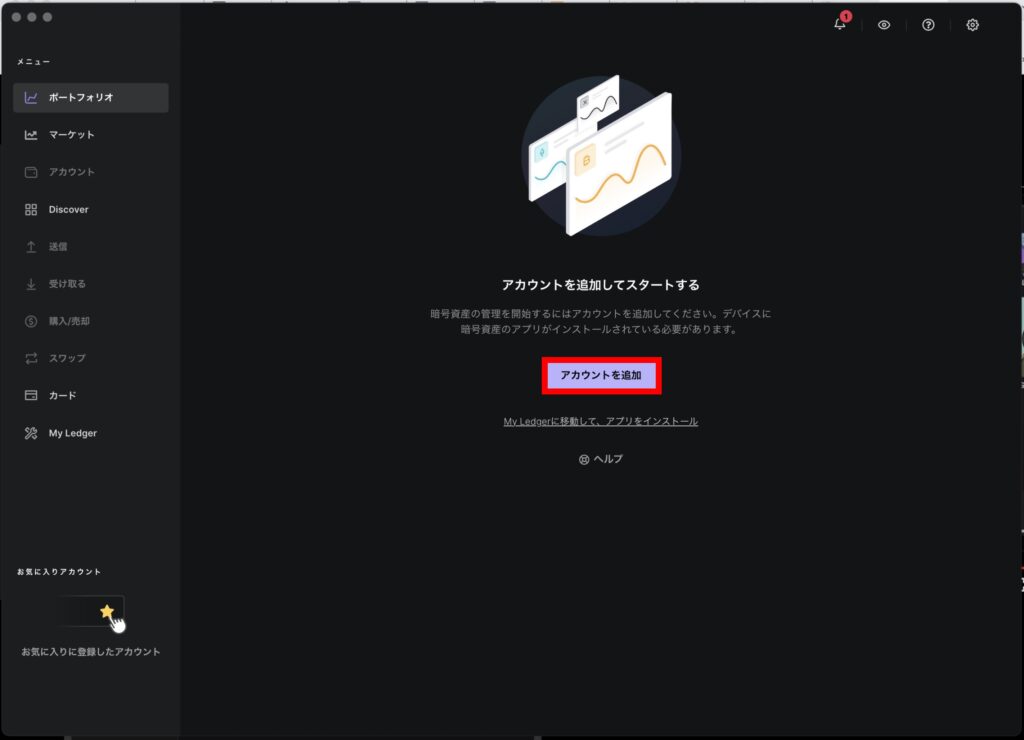
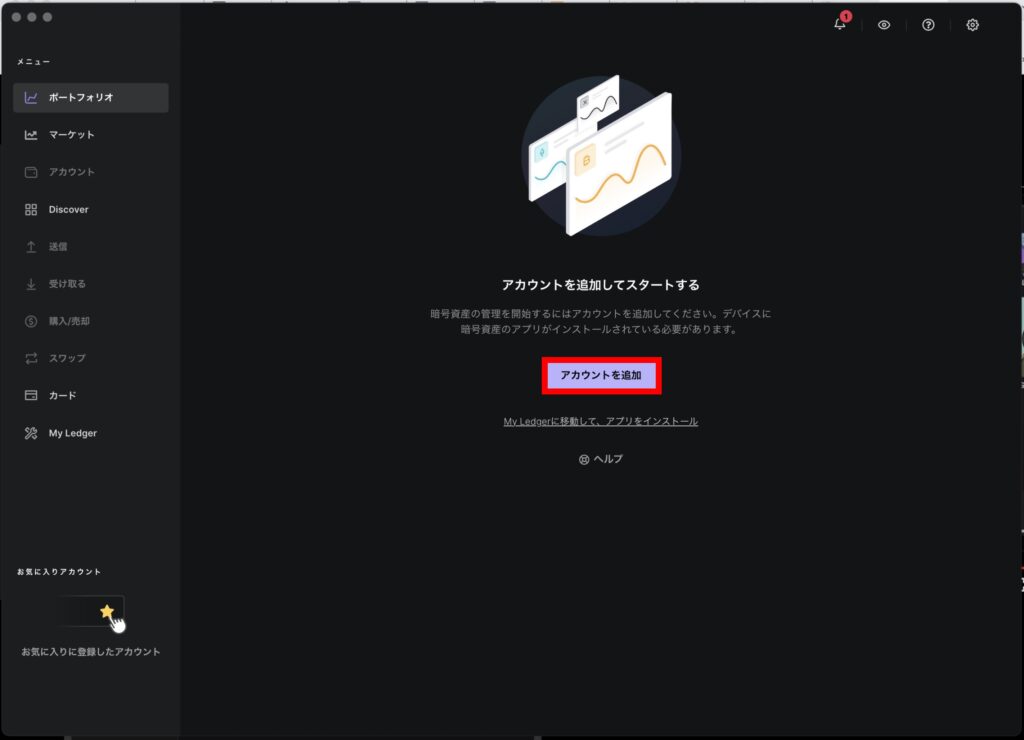
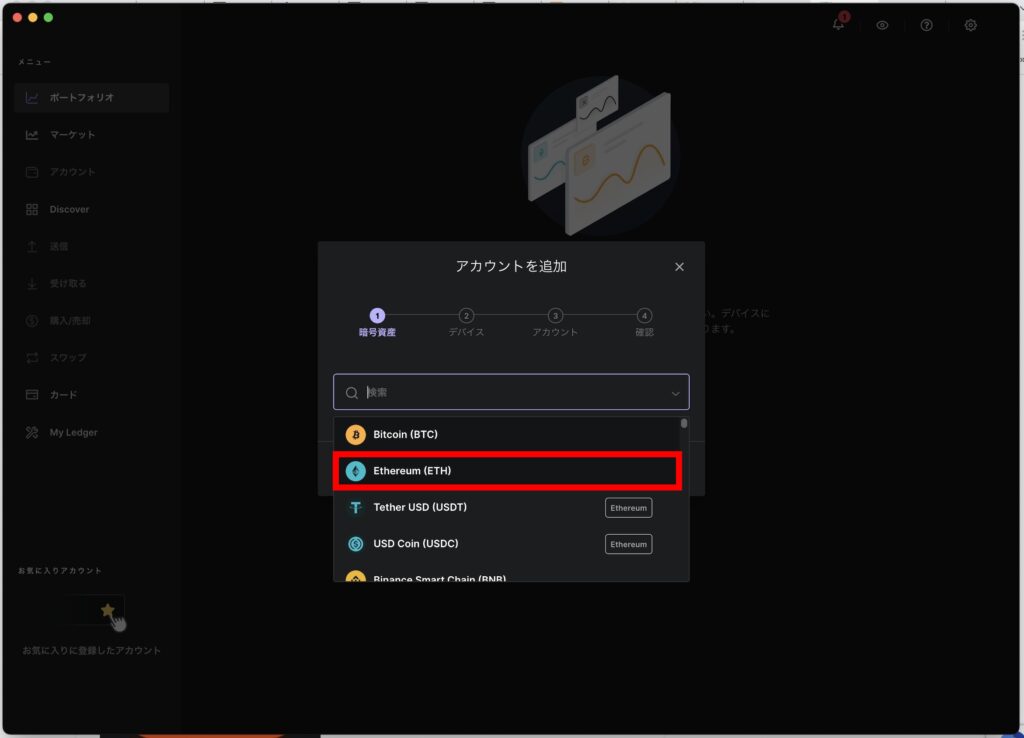
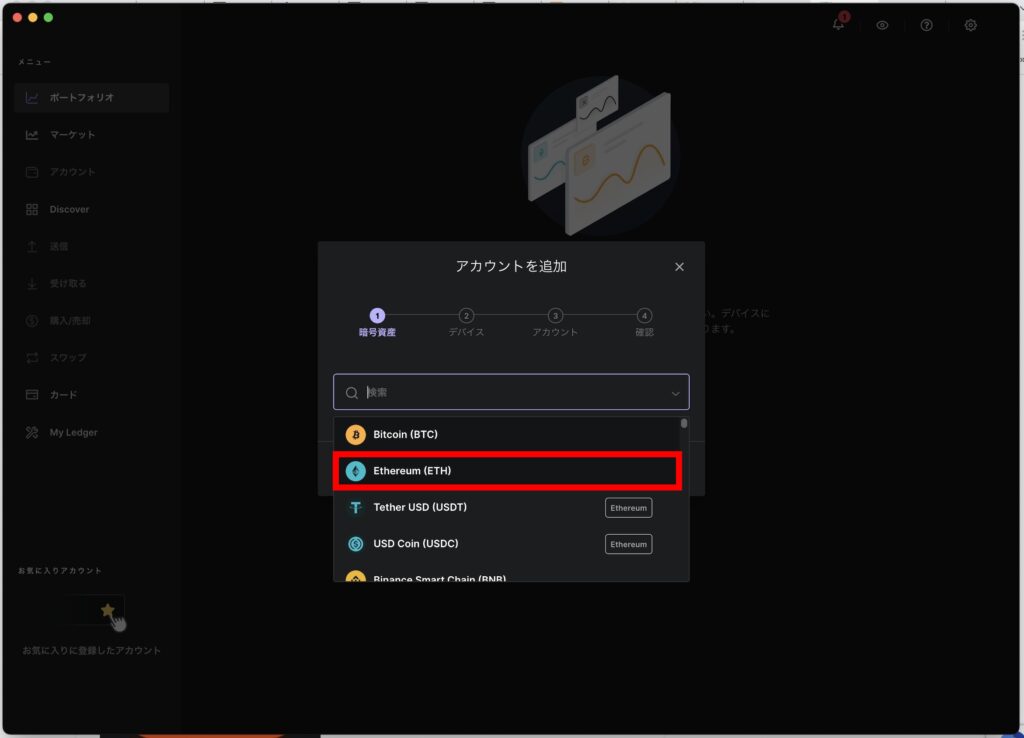
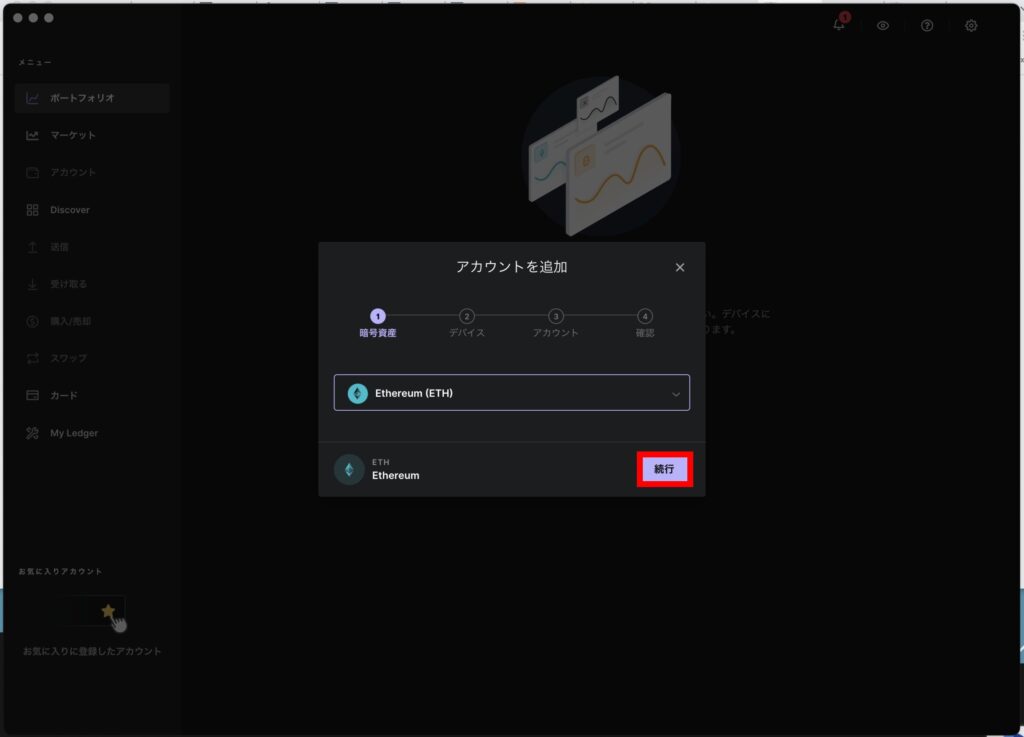
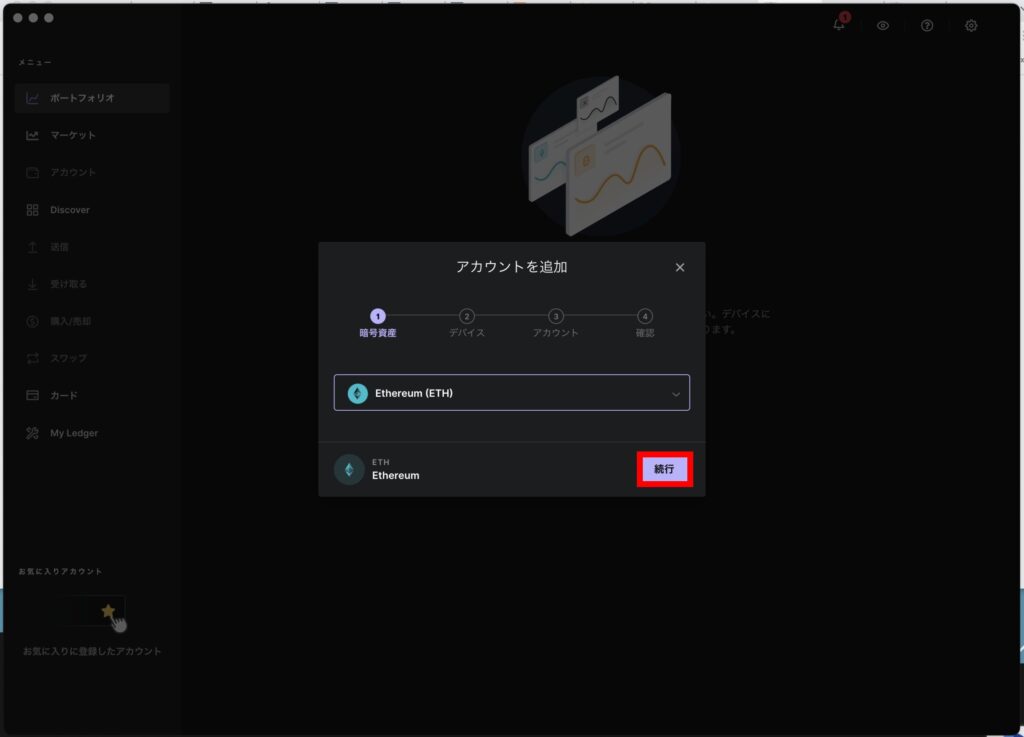
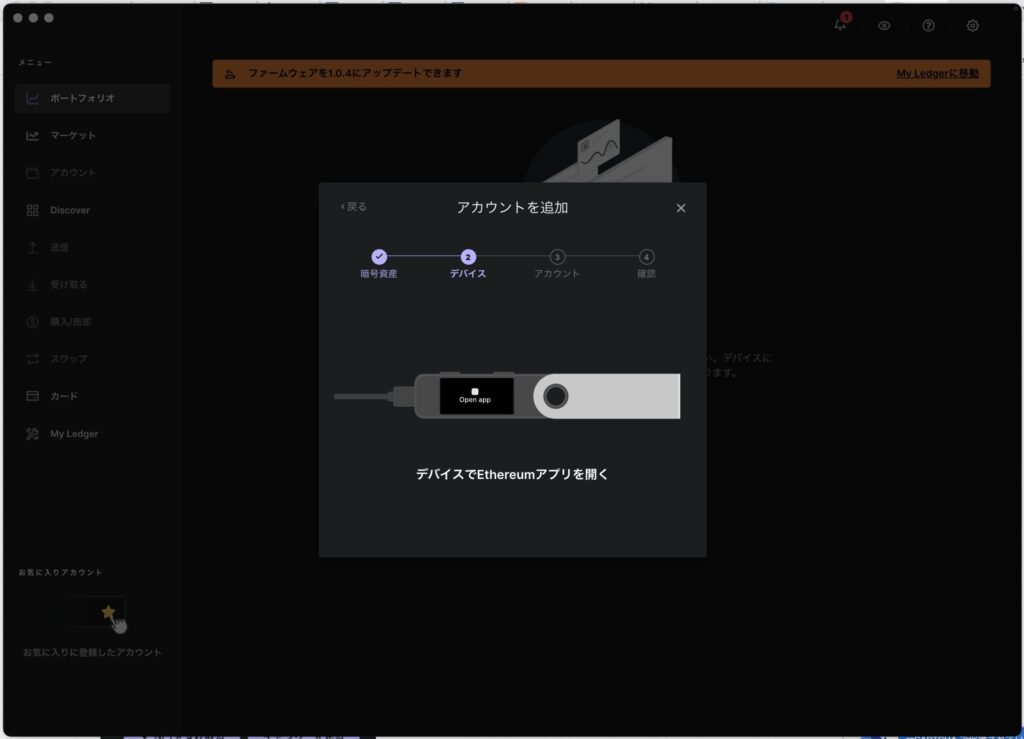
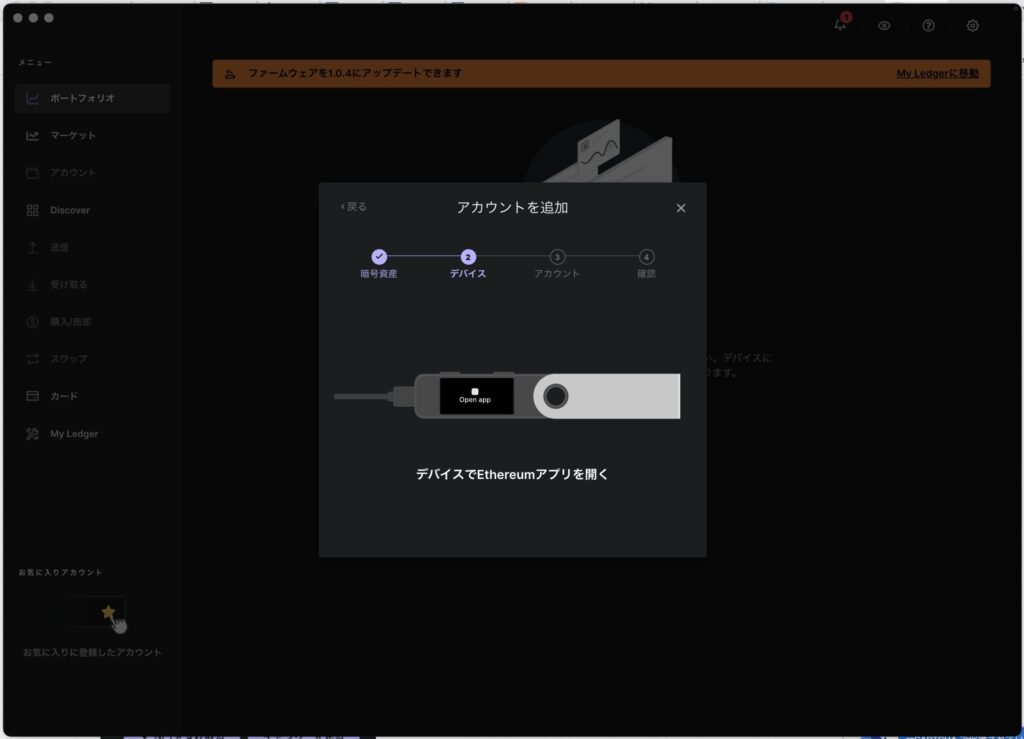
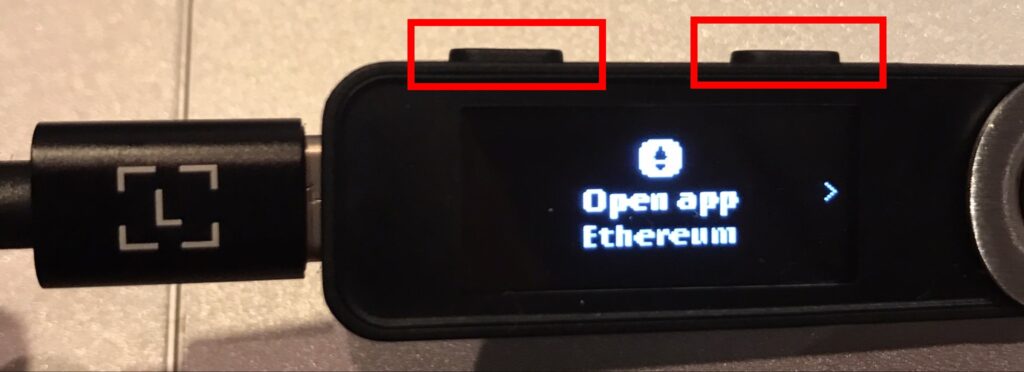
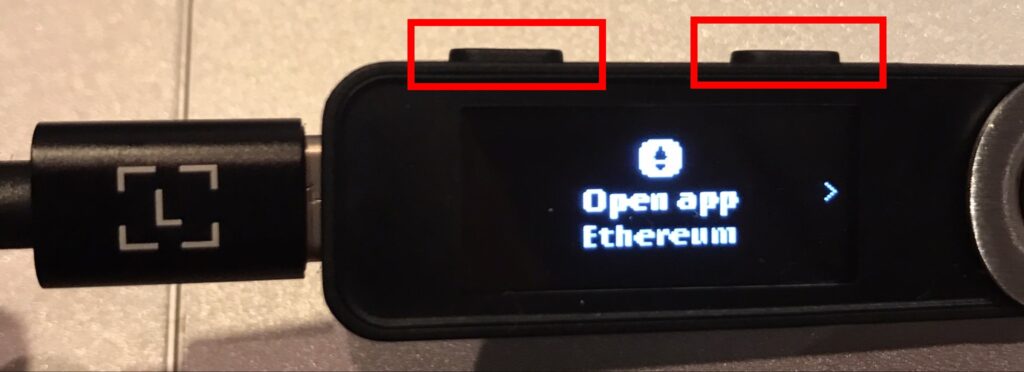
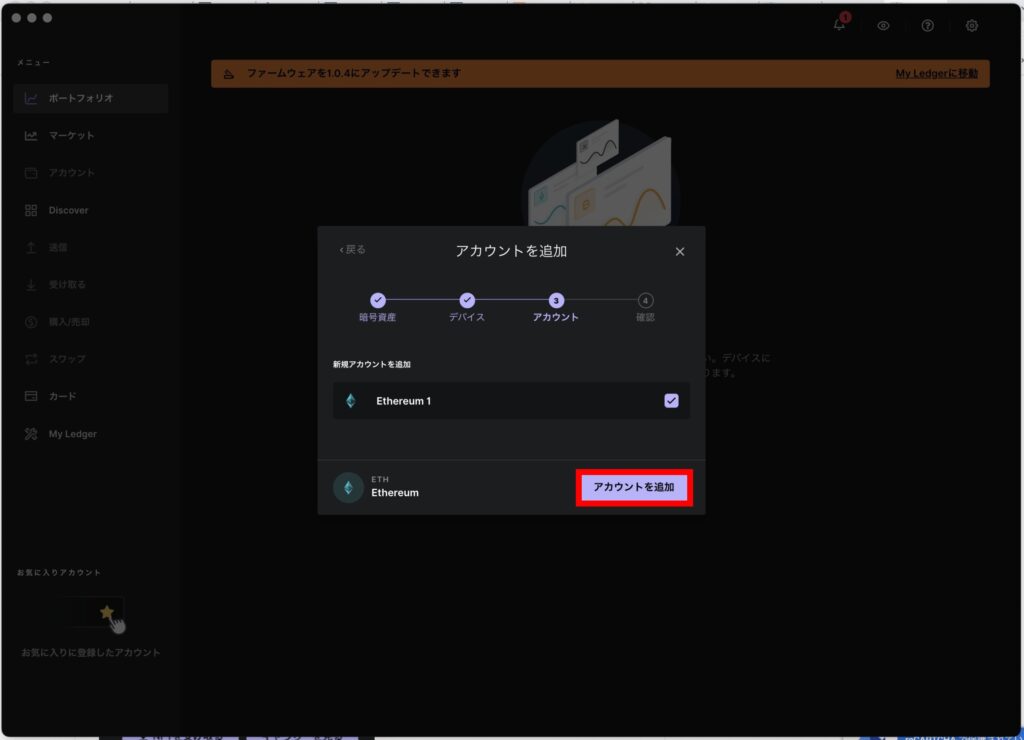
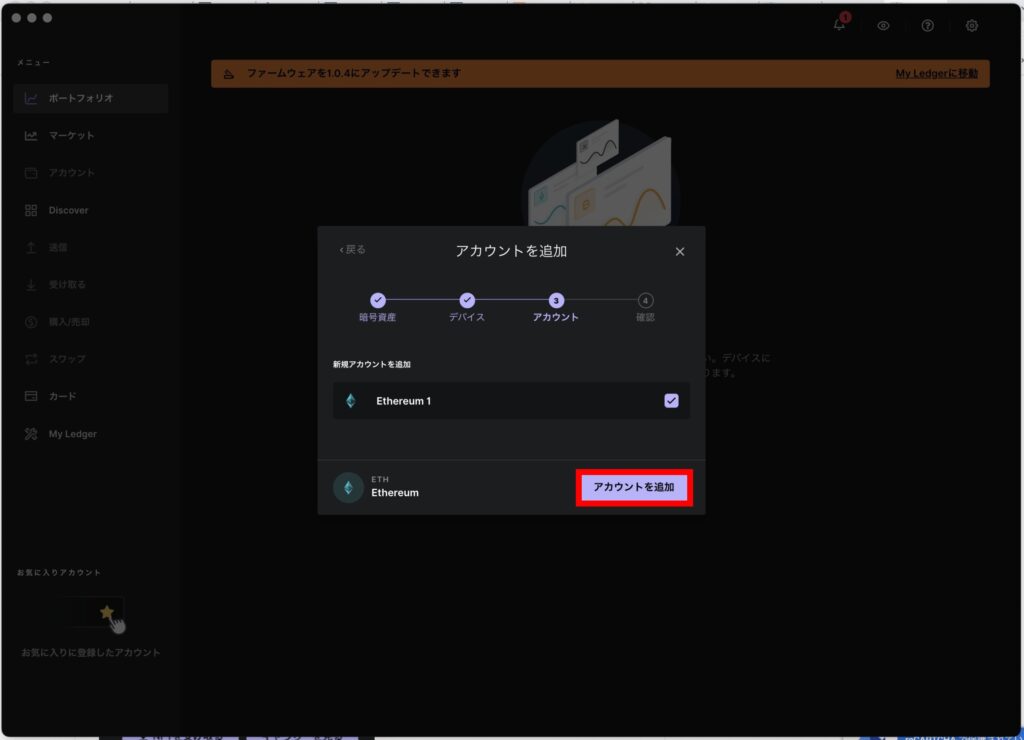
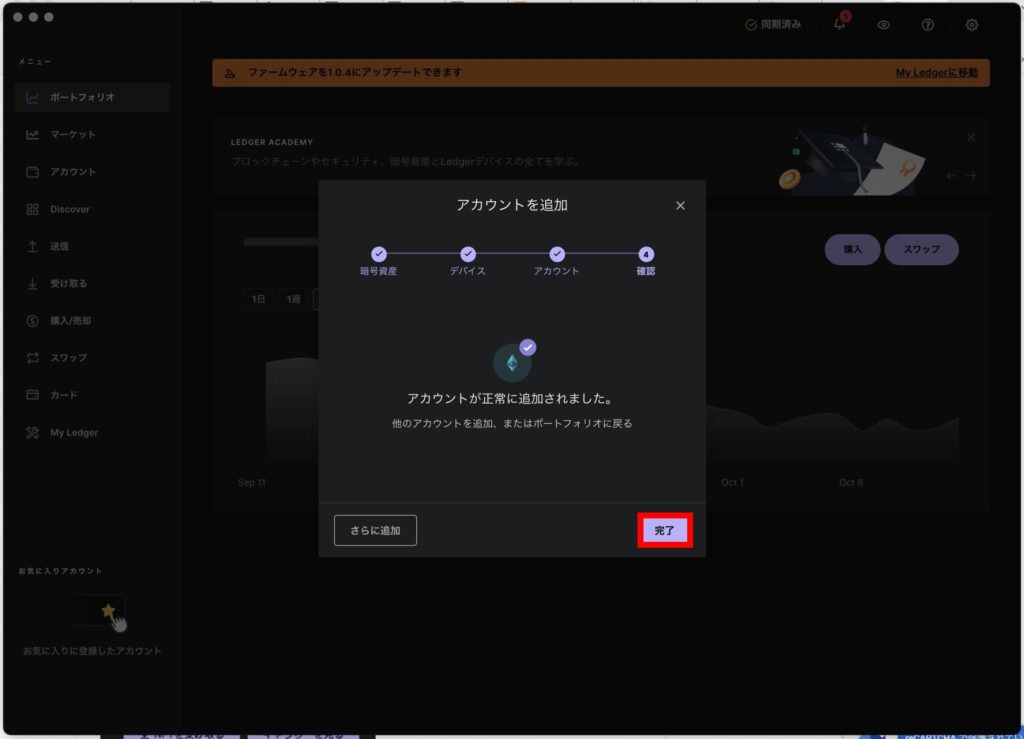
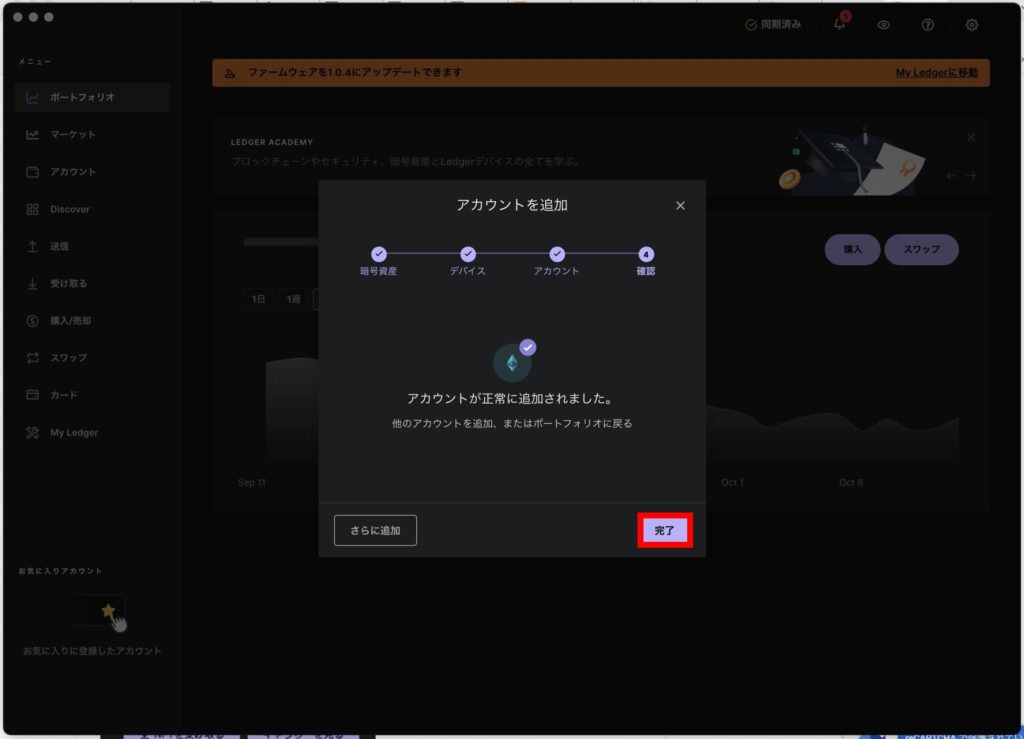


Ledger Nano S PLUS(レジャーナノSプラス)へNFTを送る


それではNFTをレジャーナノSプラスに送っていきましょう。
方法は大きく2つあり「1つずつ送る方法」と「複数まとめて送る方法」です。
送る個数によって使い分けてください。
ちなみに私は、念の為に複数送る場合も1つ試しに送って、無事に送れたことを確認してから複数まとめて送っています。
送るアドレスを間違えたら、戻ってくることはほぼありません。
高価なNFTだからこそ慎重に進めていきましょう。
NFTを1つずつ送る


それではNFTを1つずつ送る方法から進めていきます。
複数送りたい方も「STEP10」までは同じ手順なので、「STEP10」まで終えたら次の「NFTを複数同時に送付」に進みましょう。


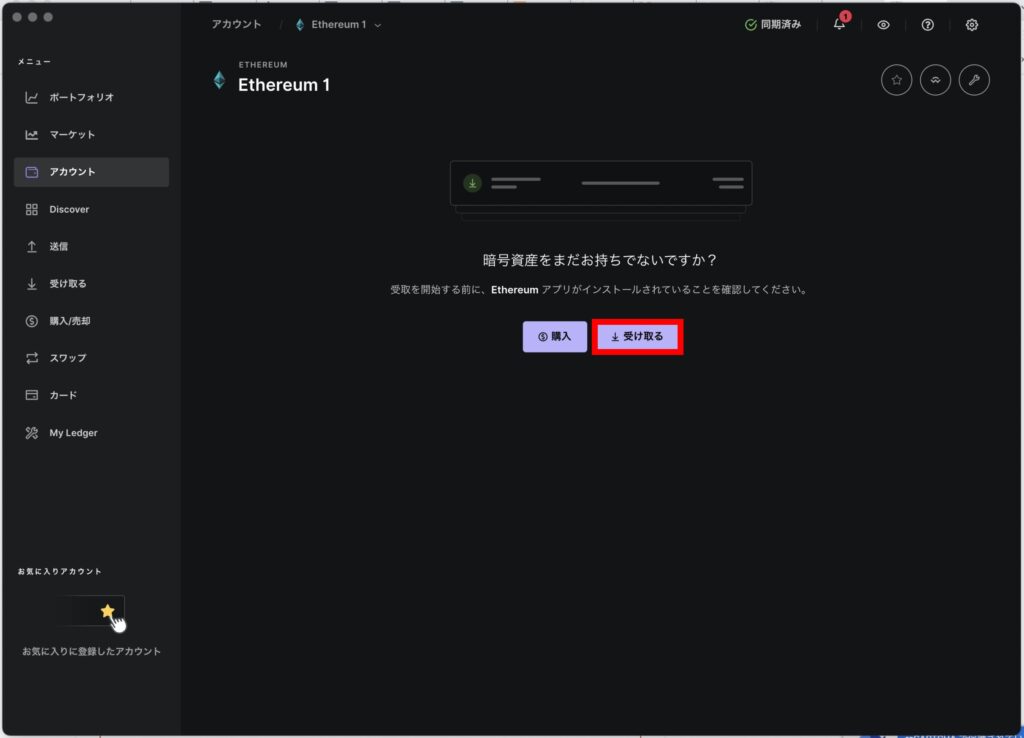
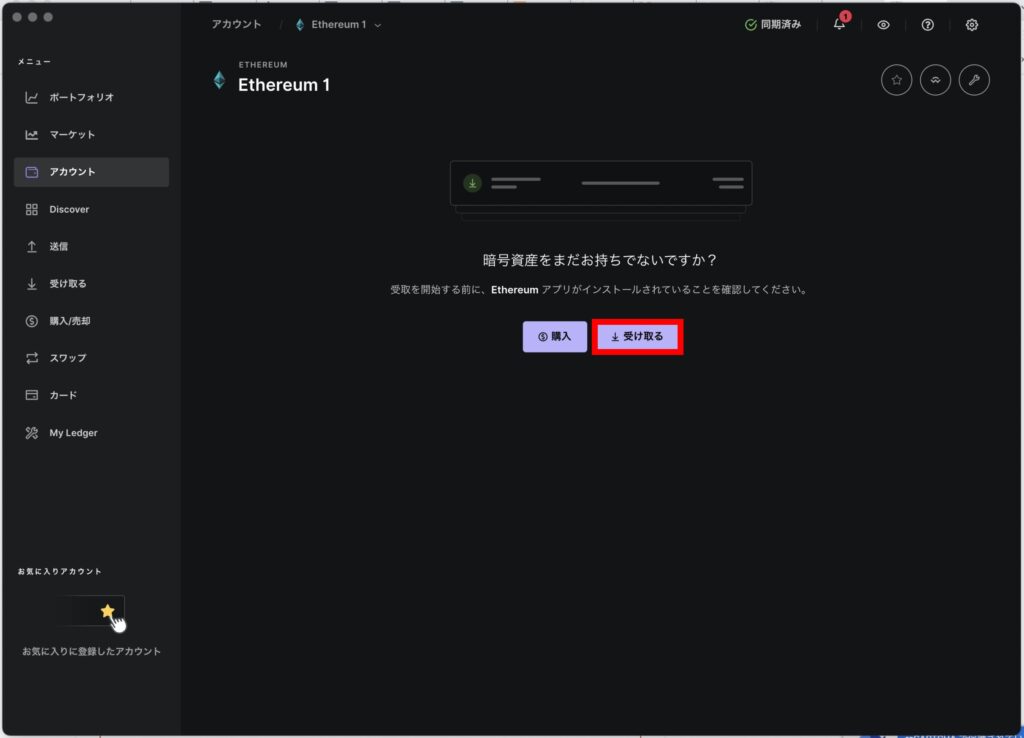
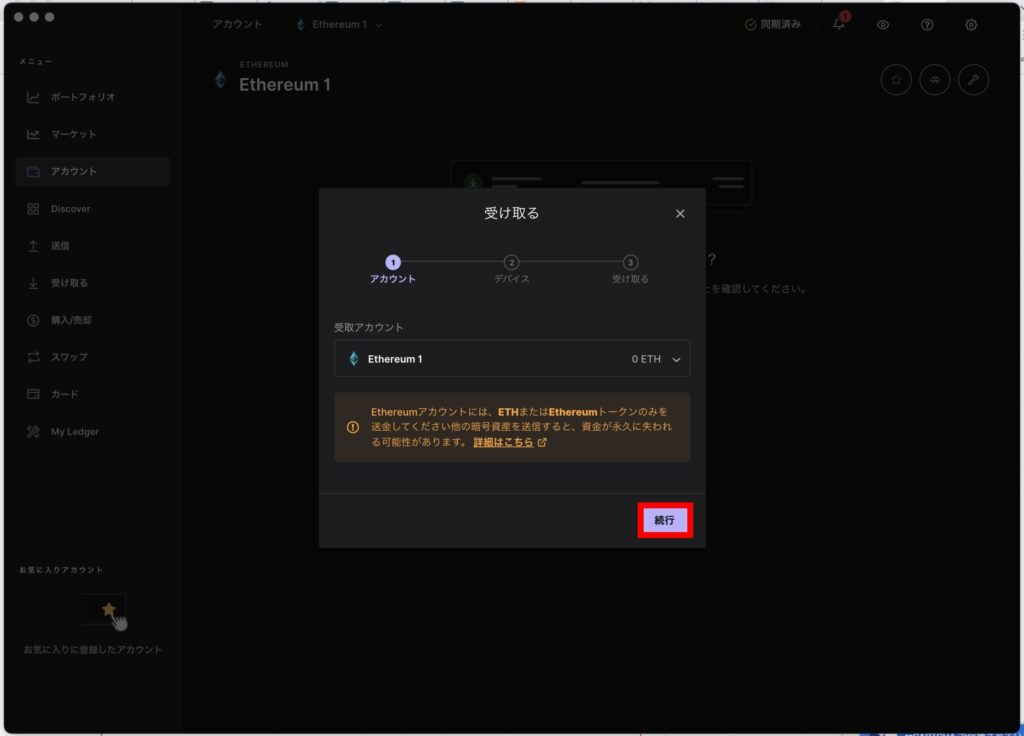
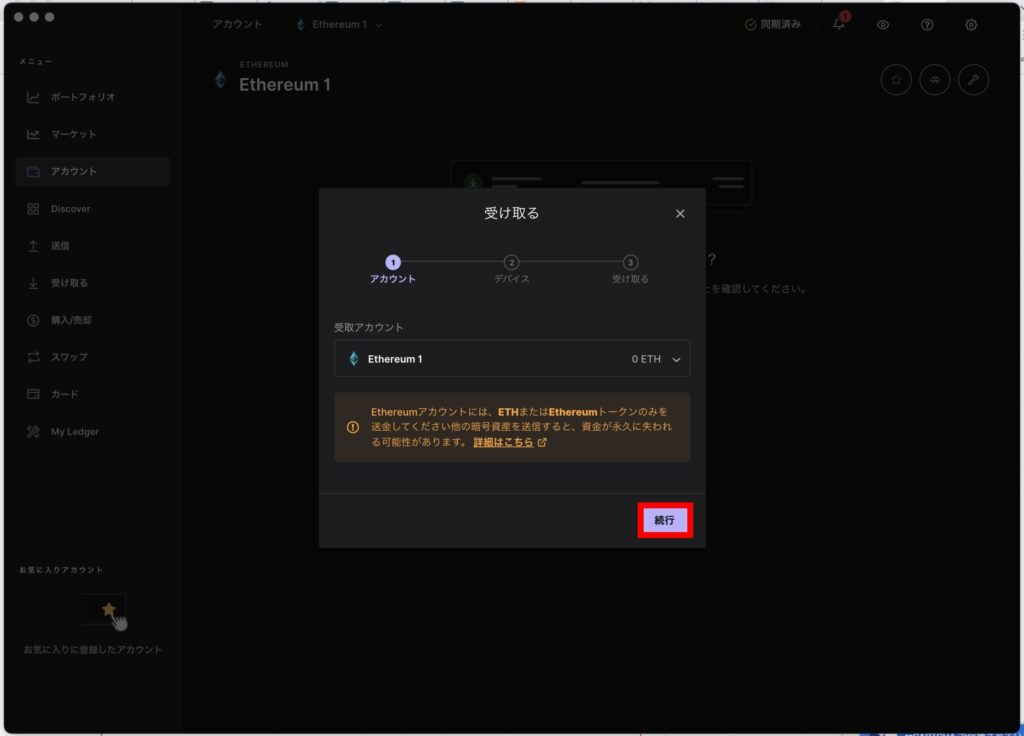
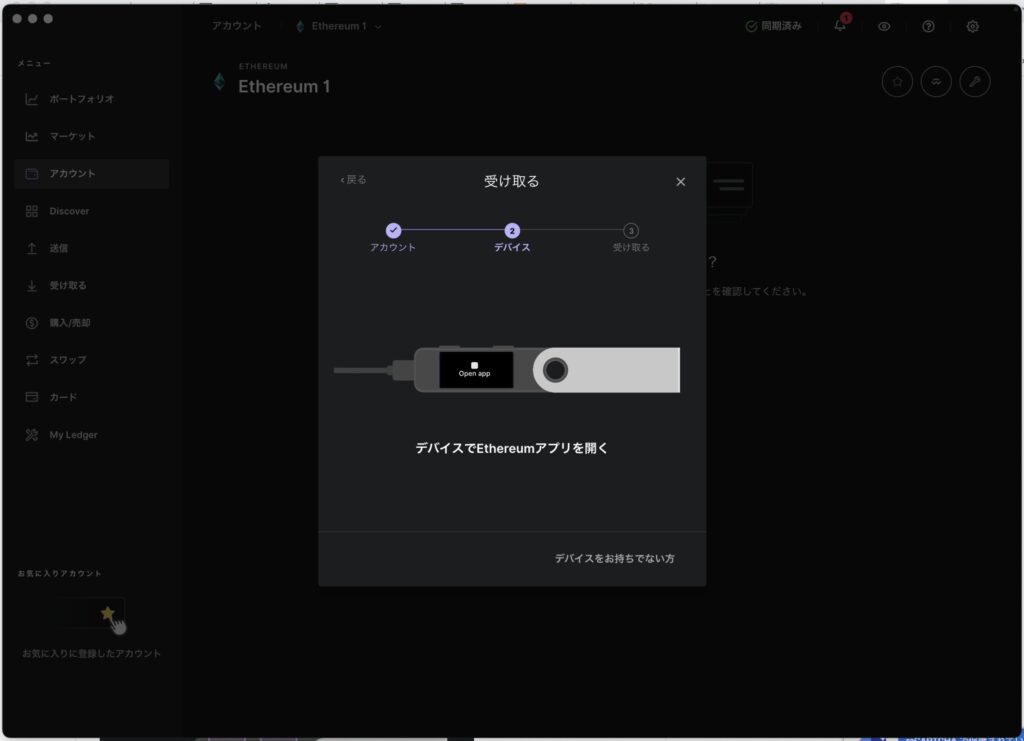
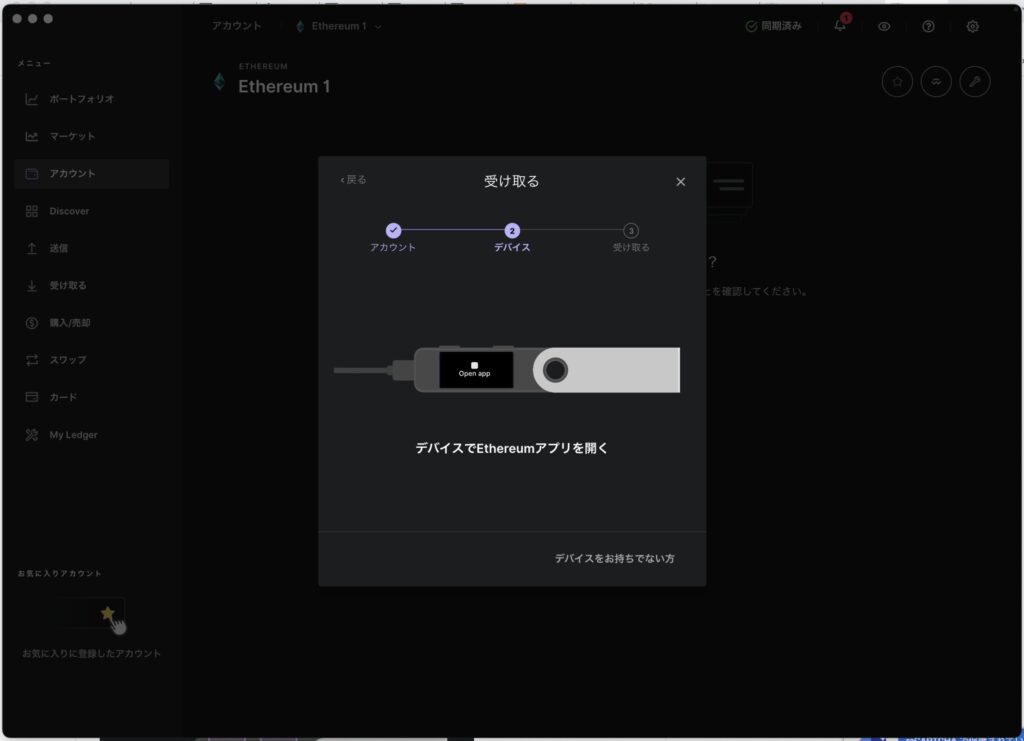
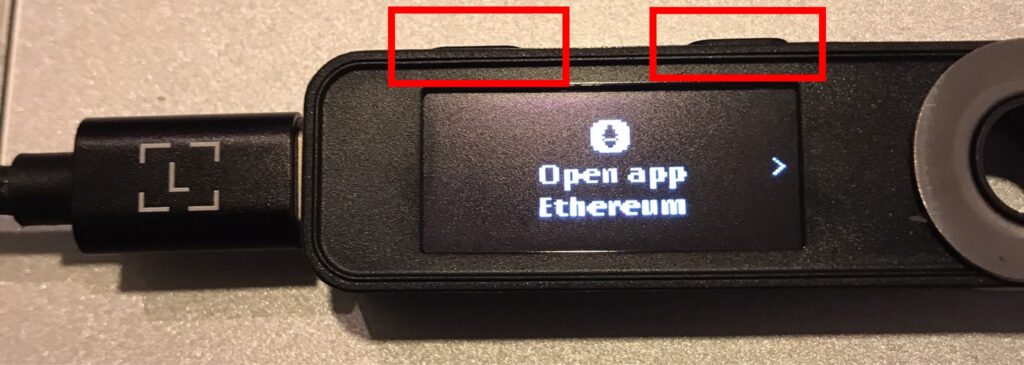
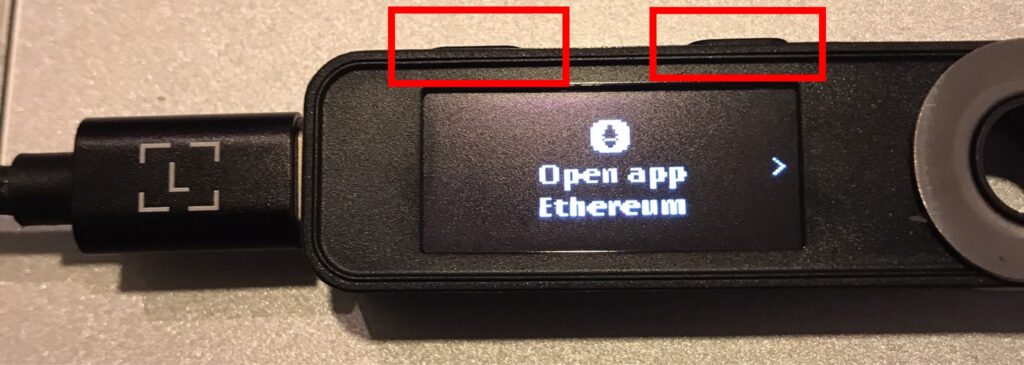
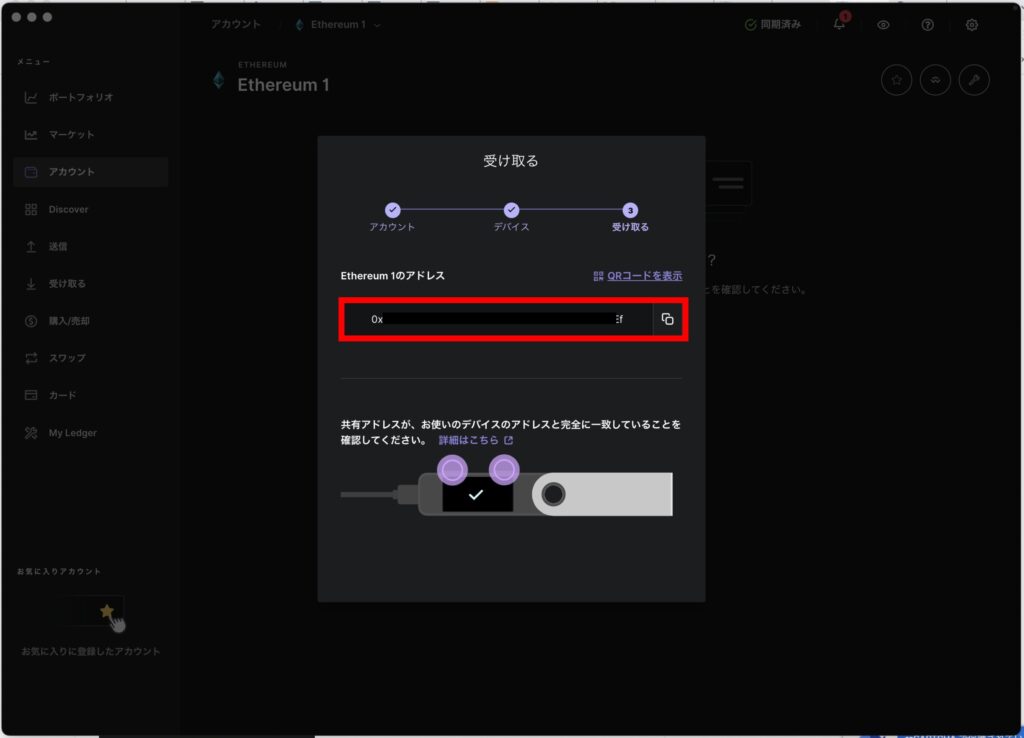
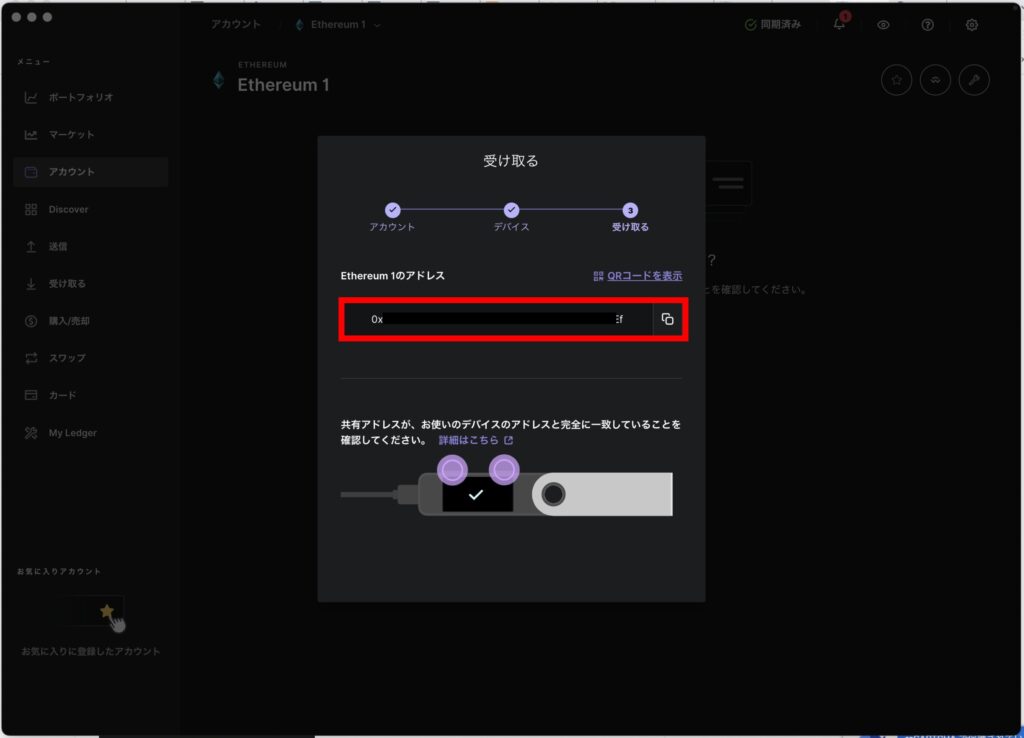
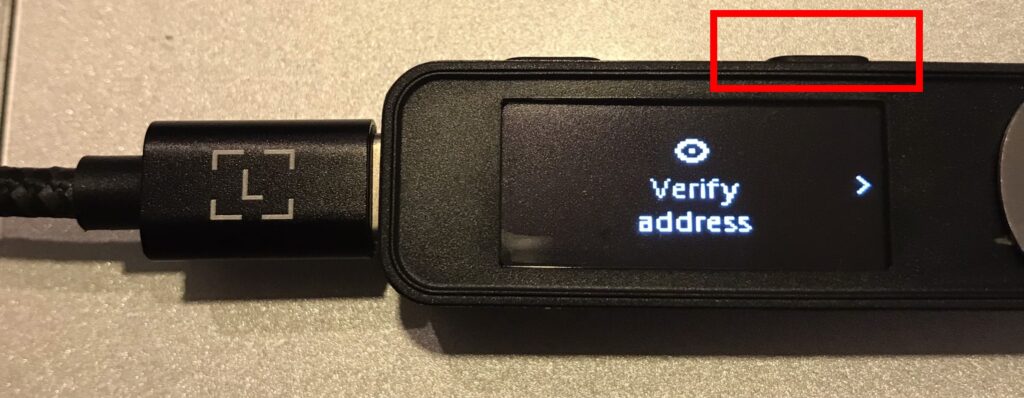
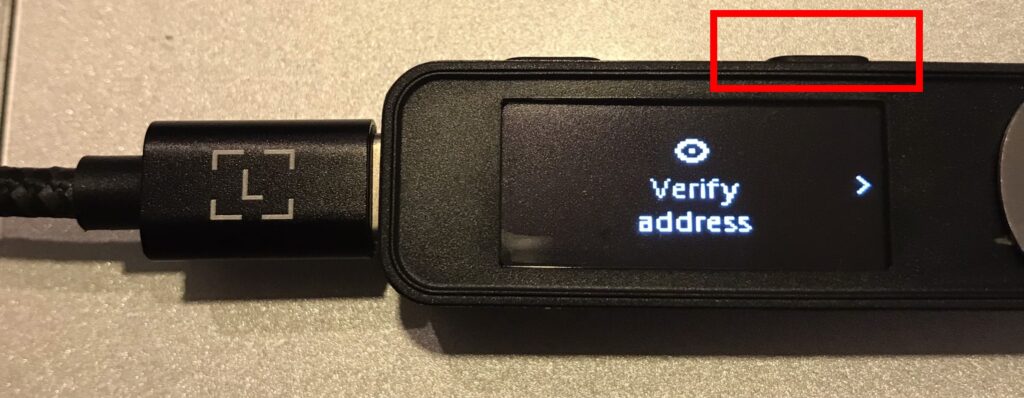
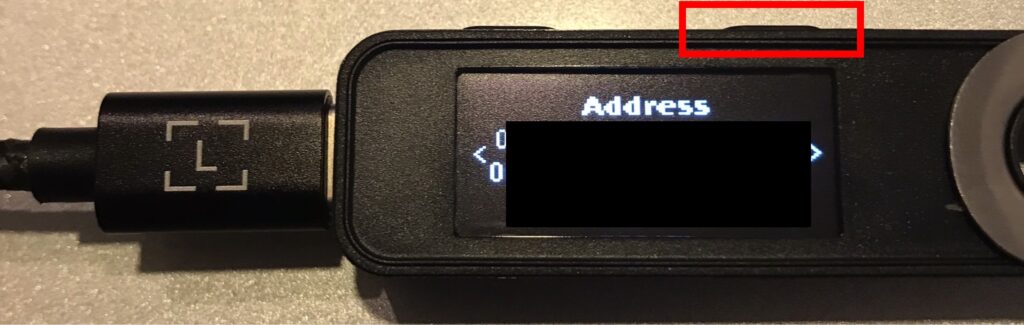
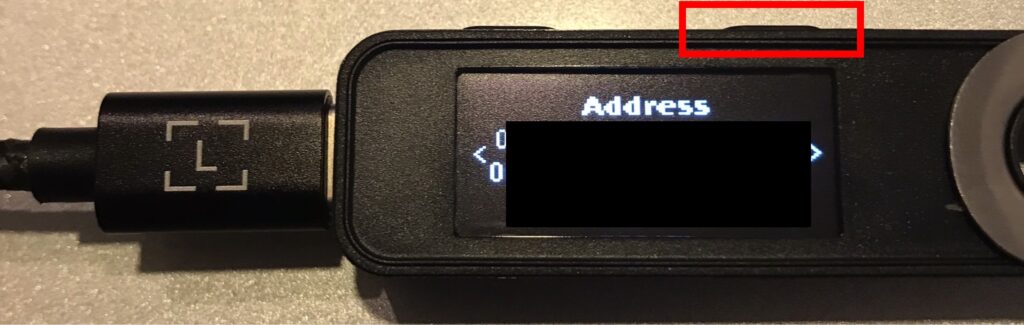
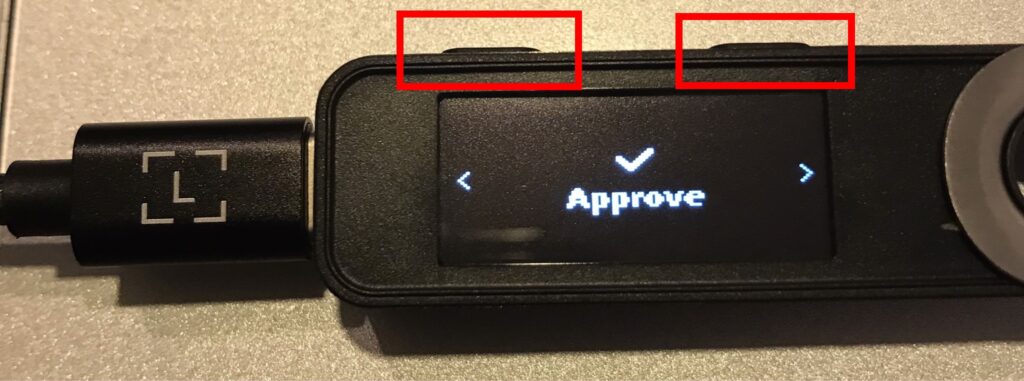
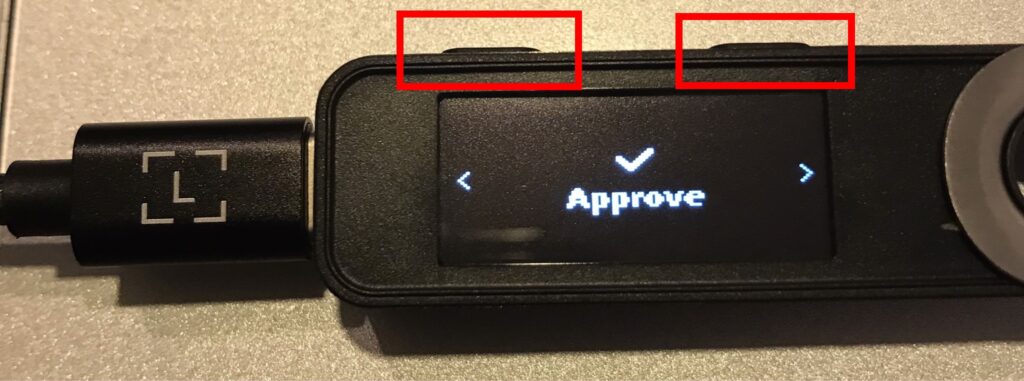
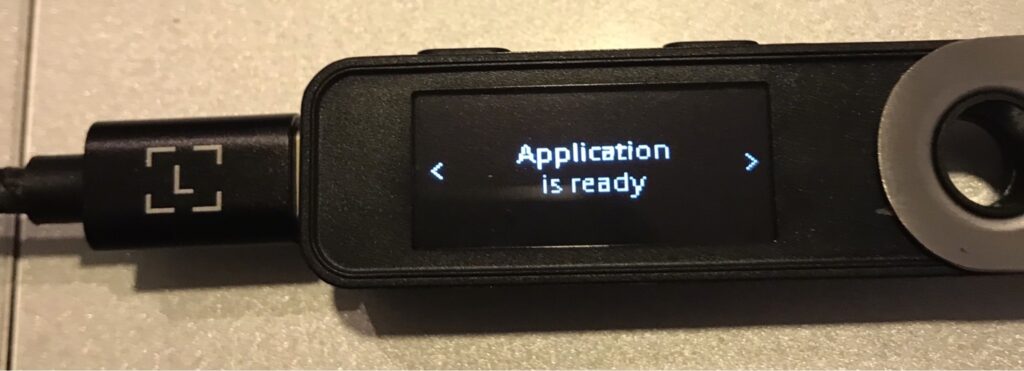
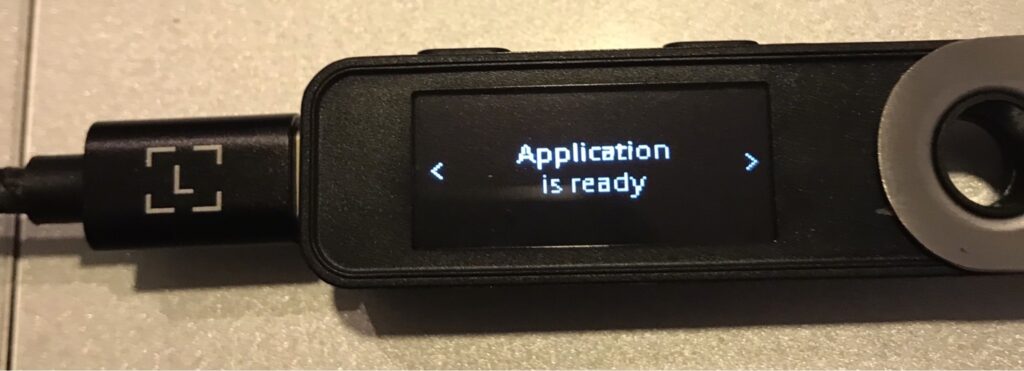
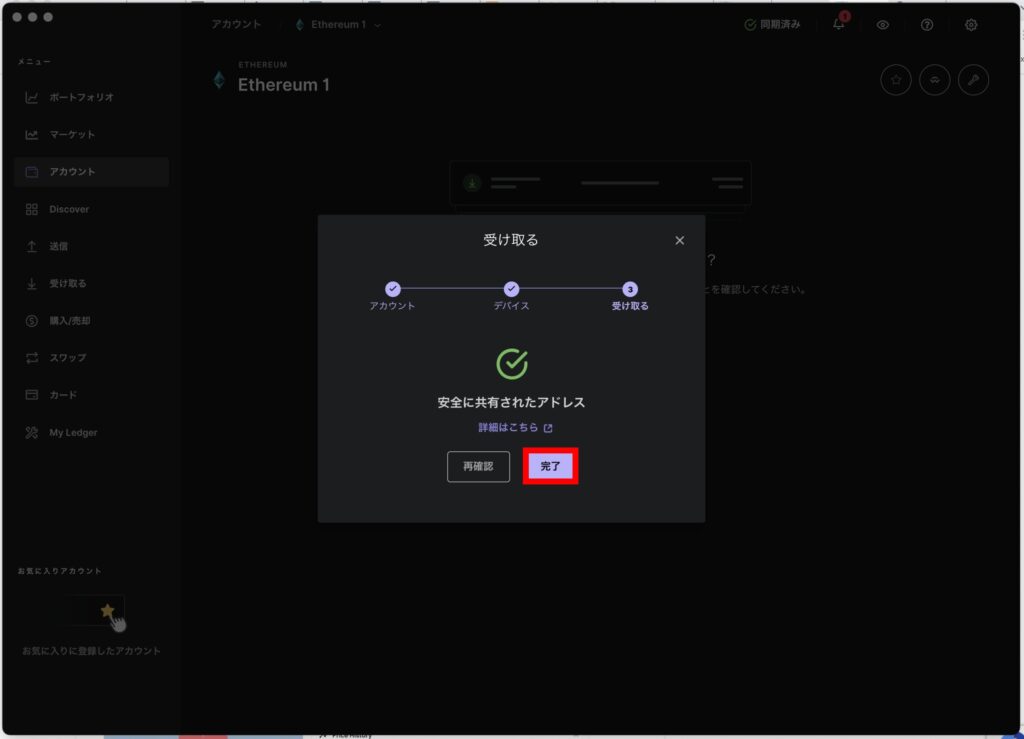
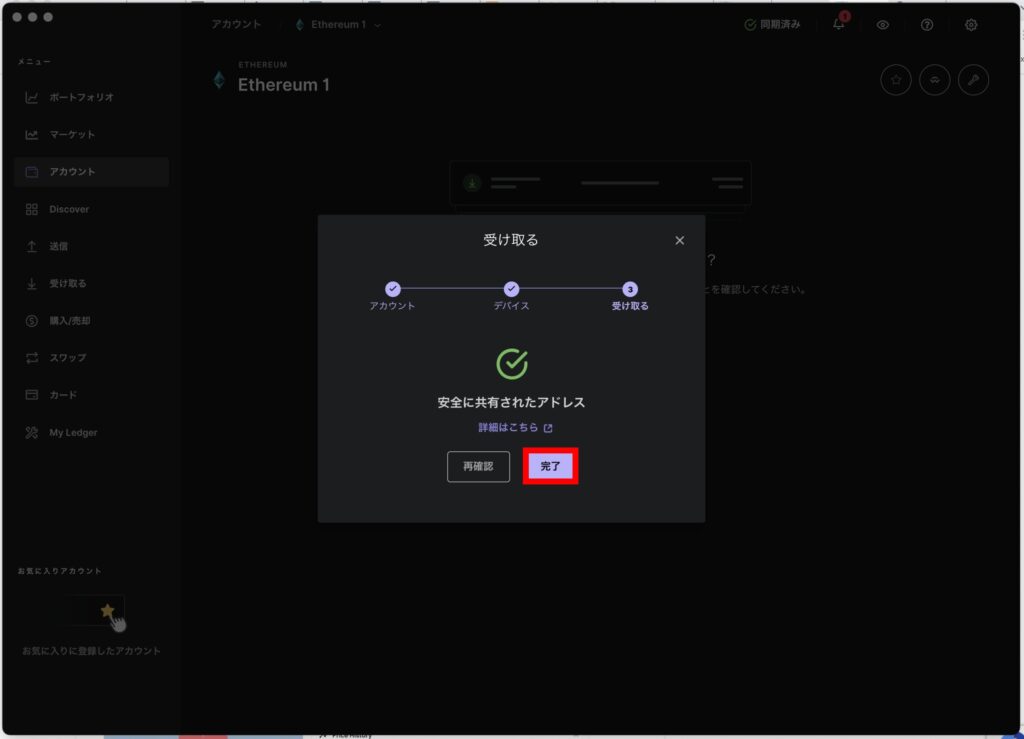
※必ず確認をしてください!!間違えたら戻ってくることはほぼ無いです!!
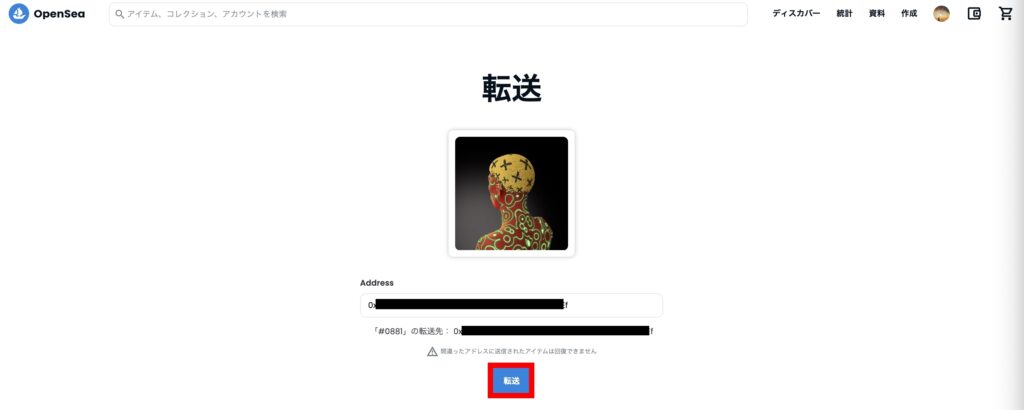
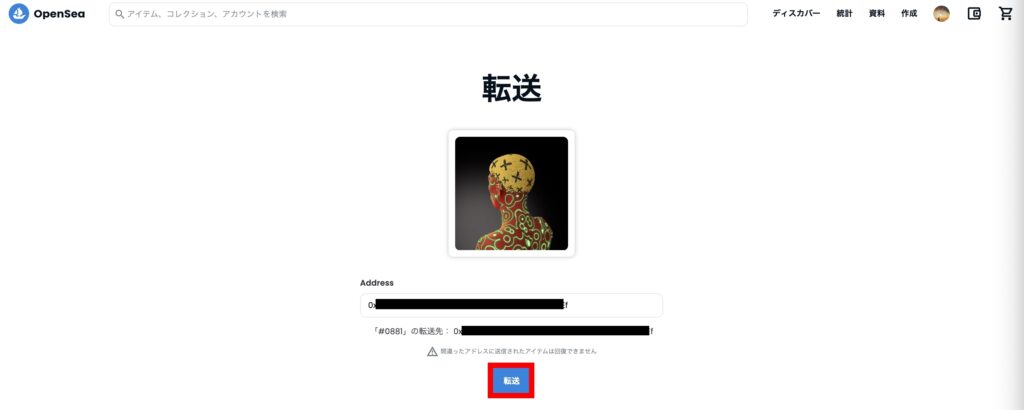
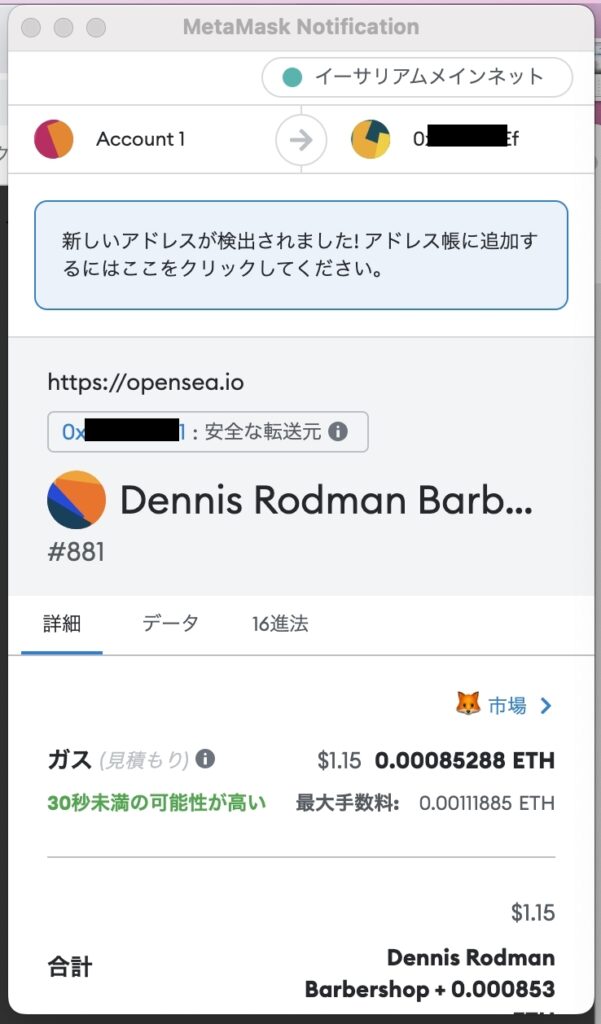
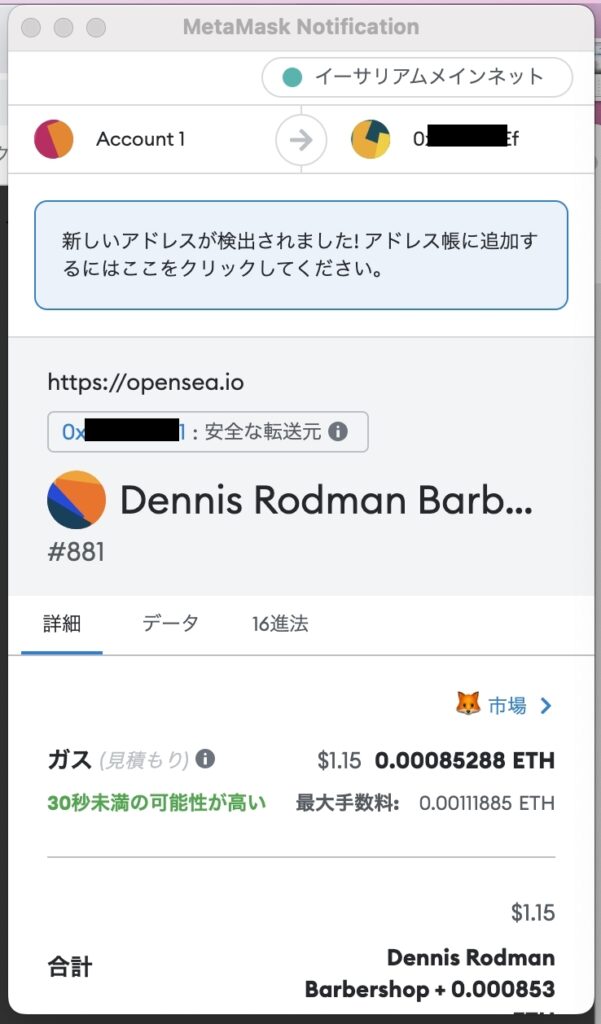
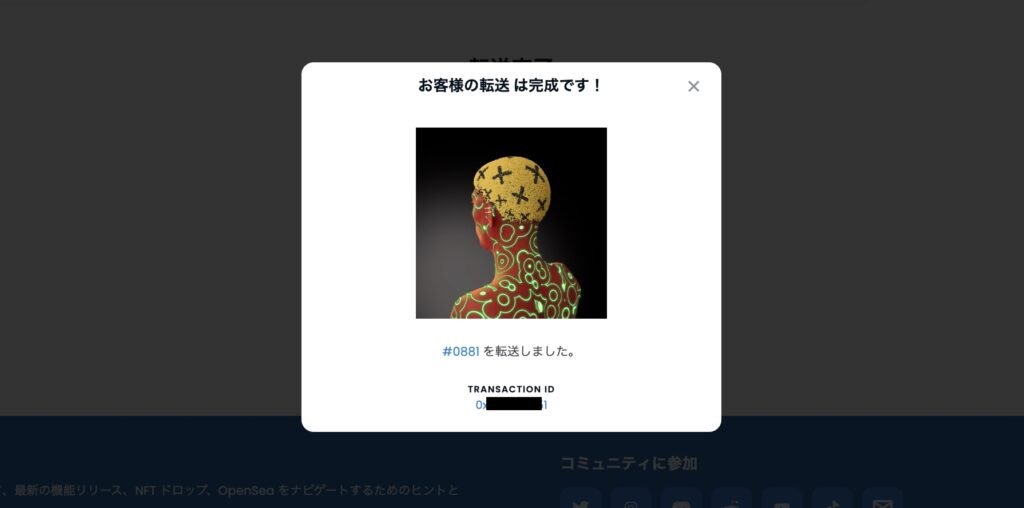
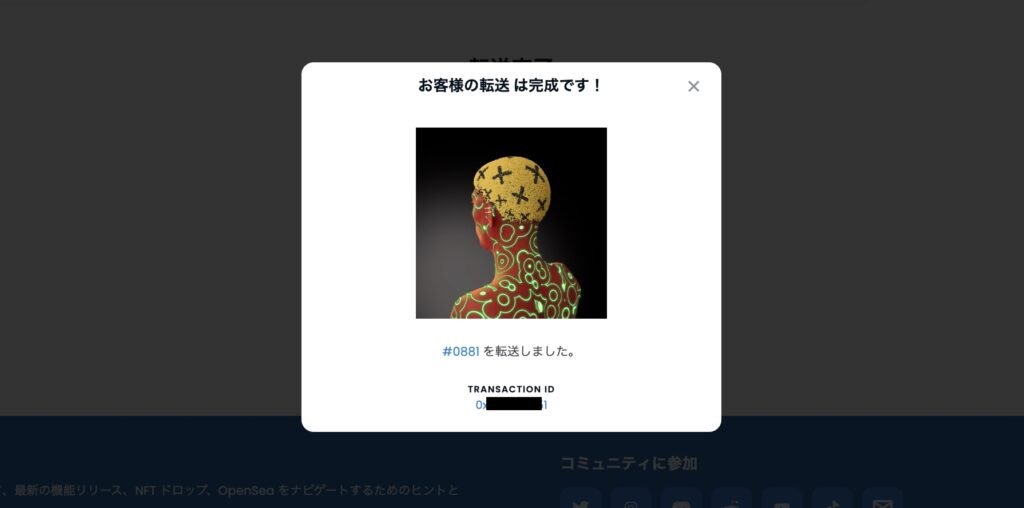
無事に届いてますね。
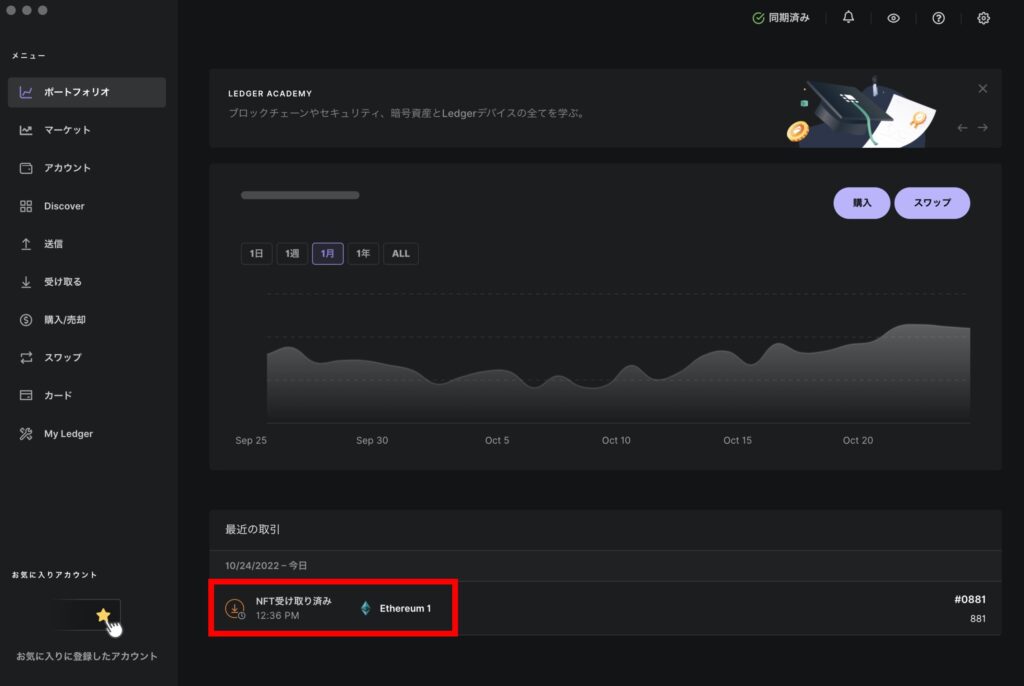
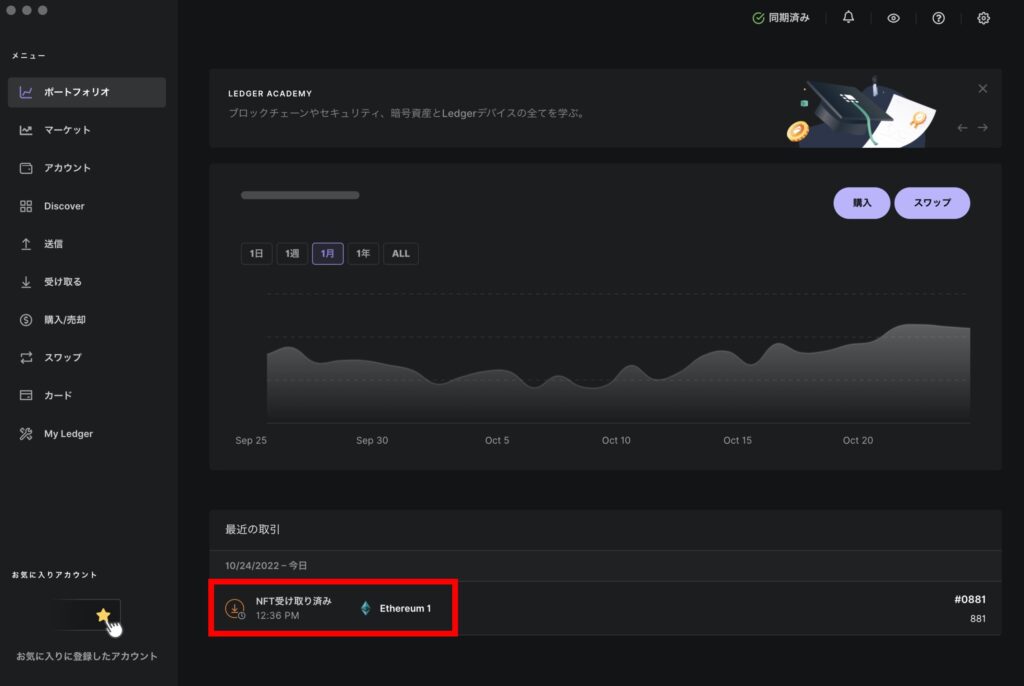
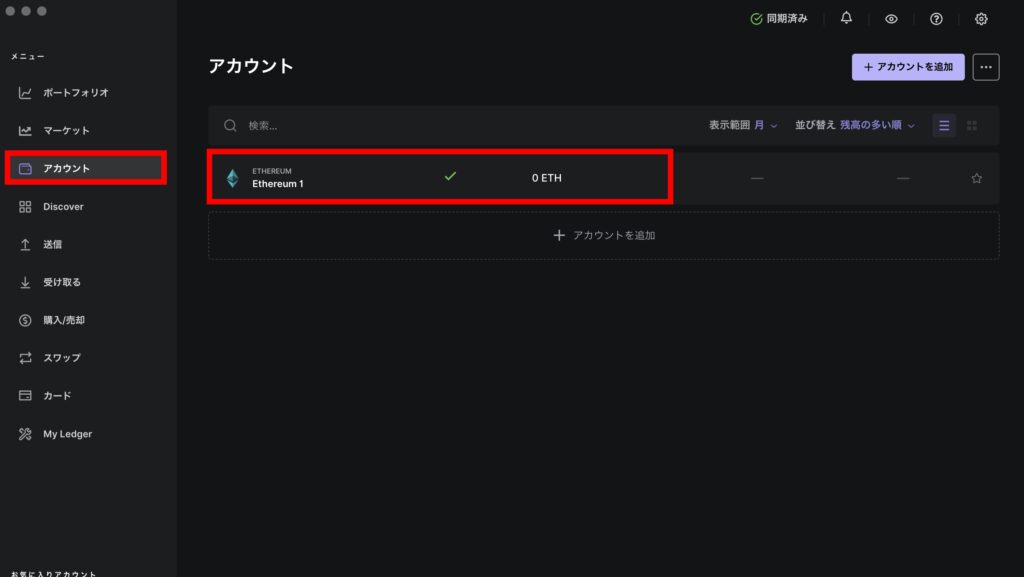
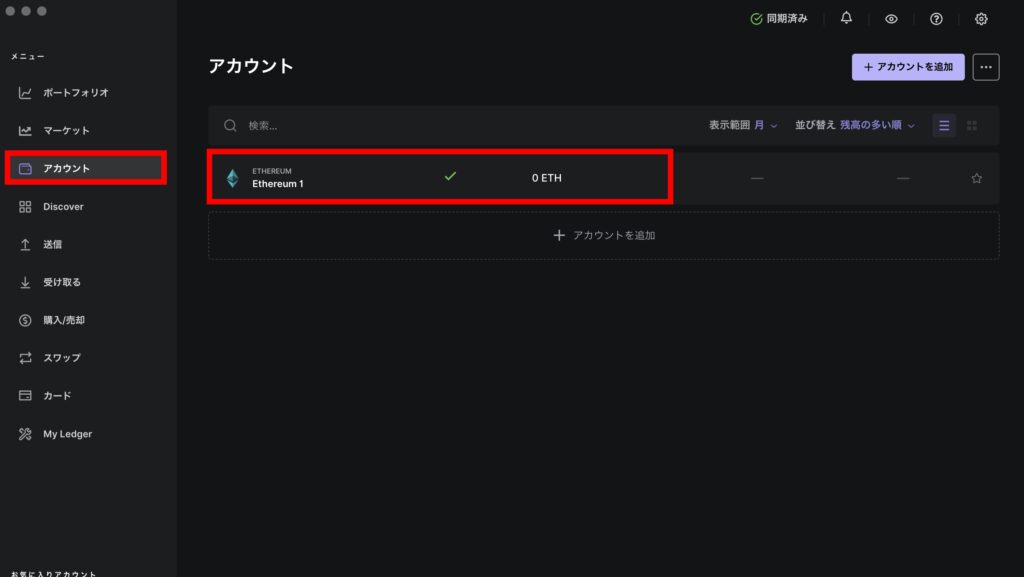
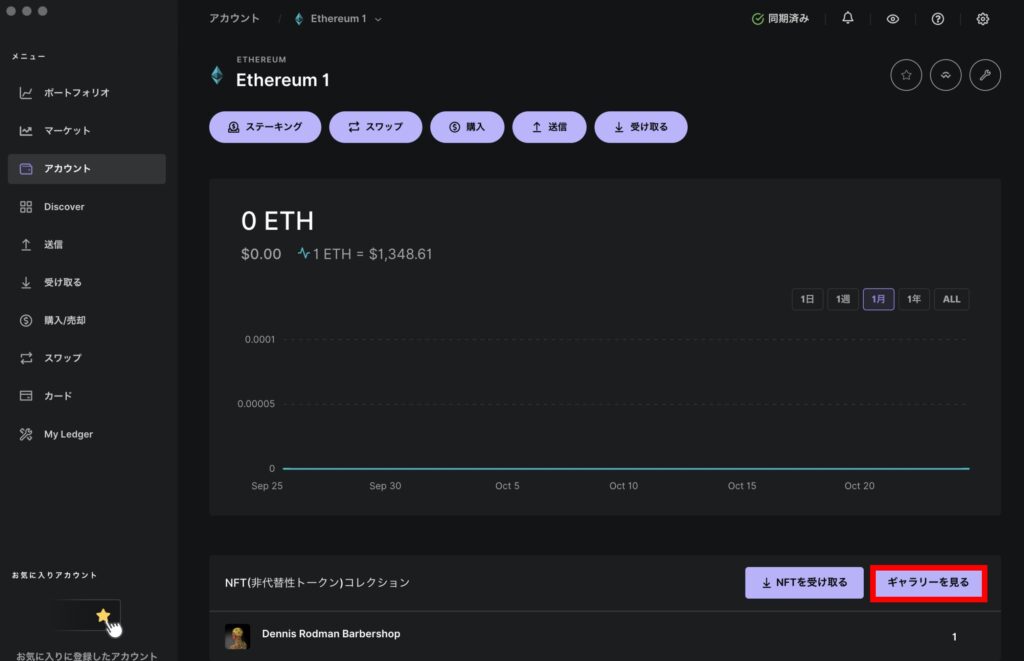
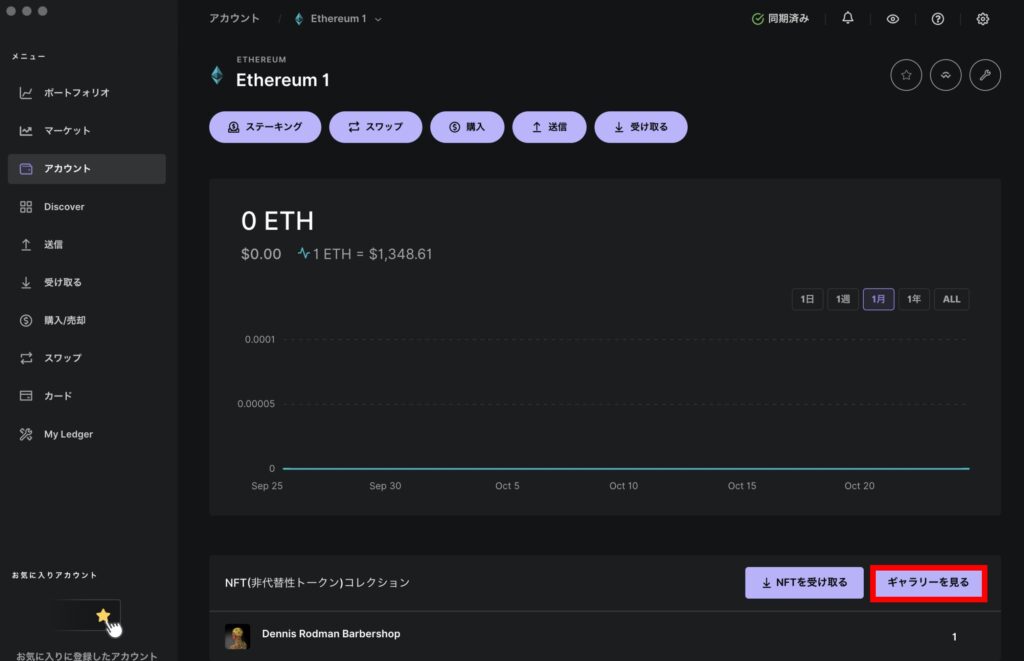
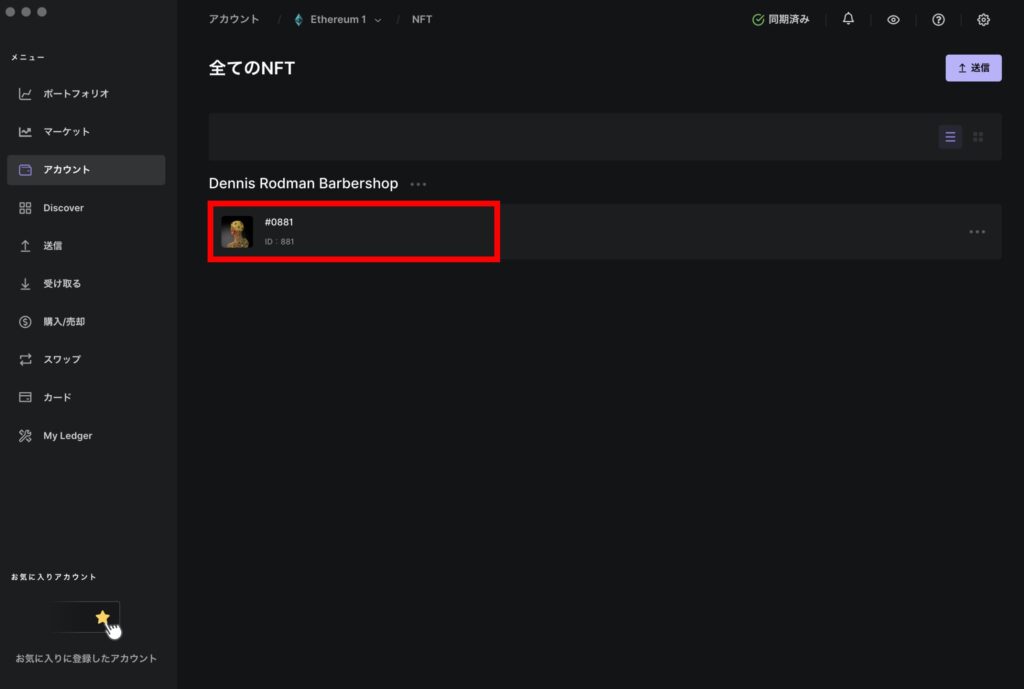
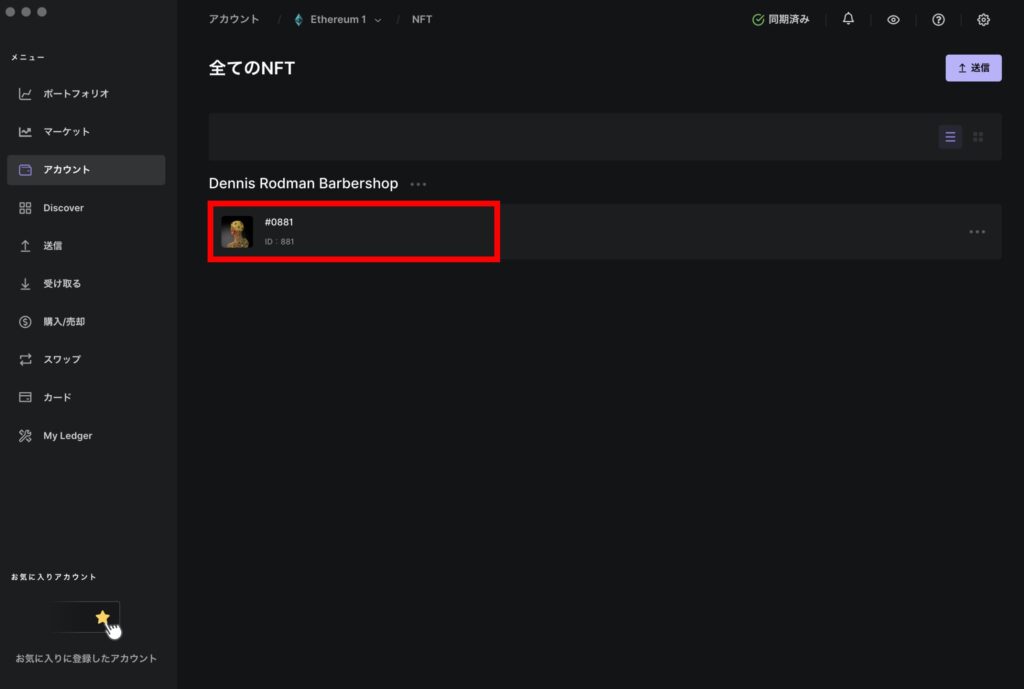
NFTを複数同時に送付


ここからは「NFTを複数同時に送付」の方法を解説していきます。
上記「NFTを一つ送付」の「STEP10」までは同じ手順ですので、ここではOpenSeaの操作から入ります。
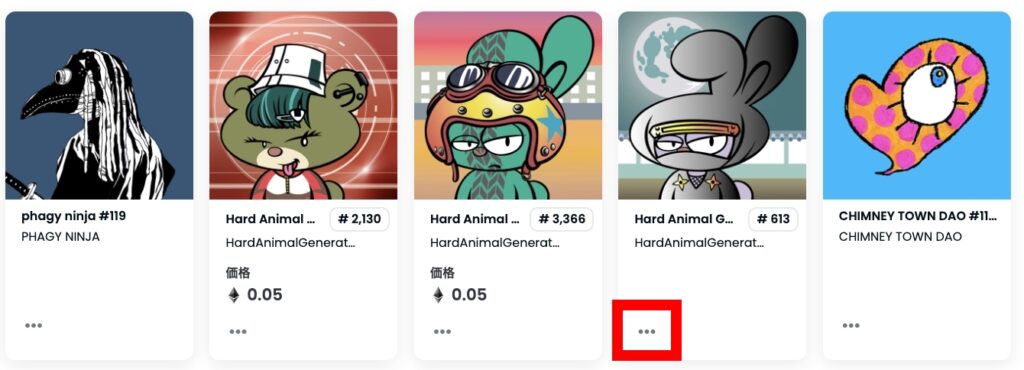
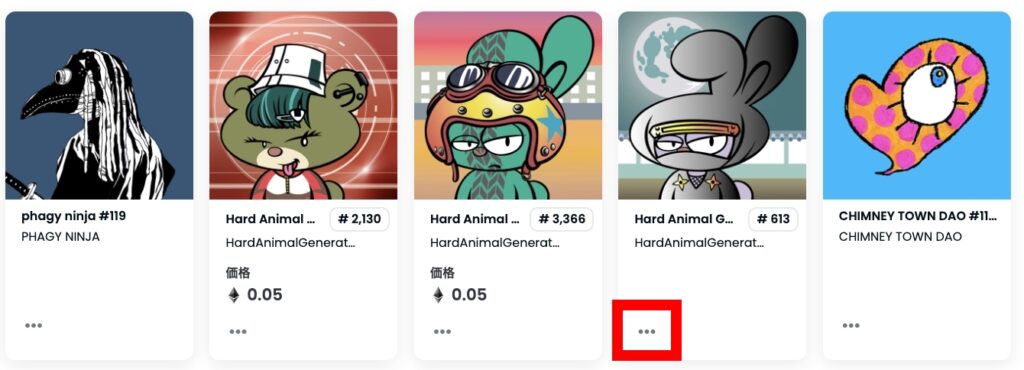
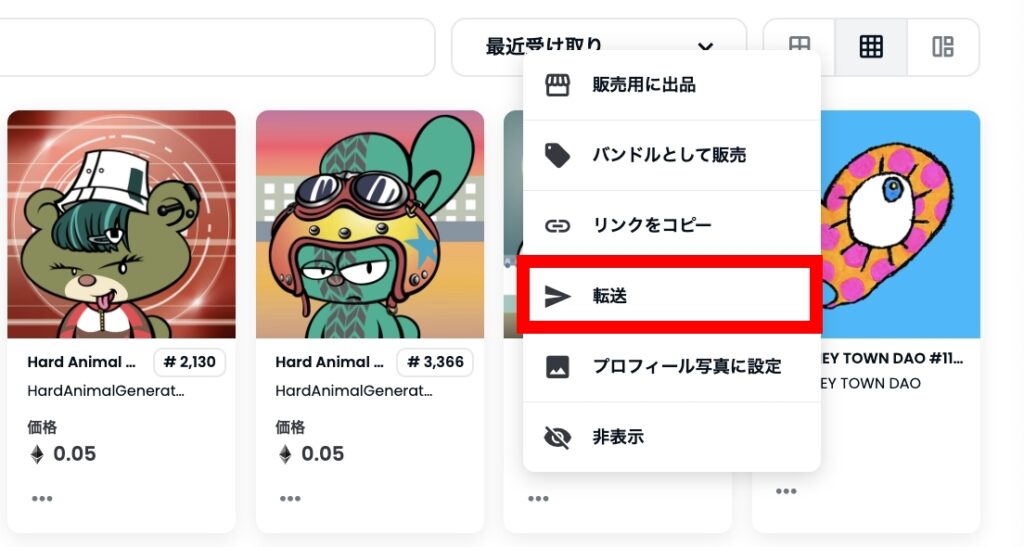
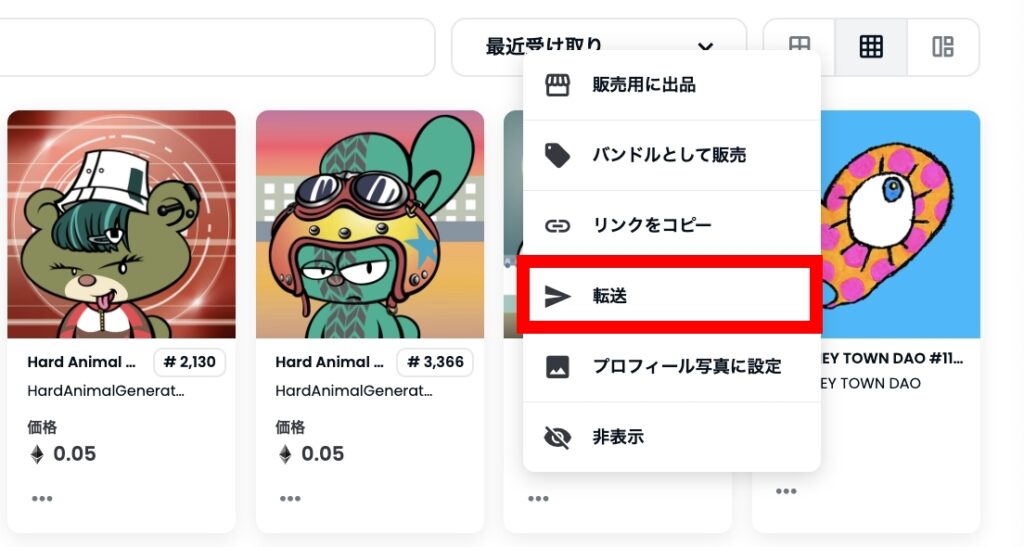
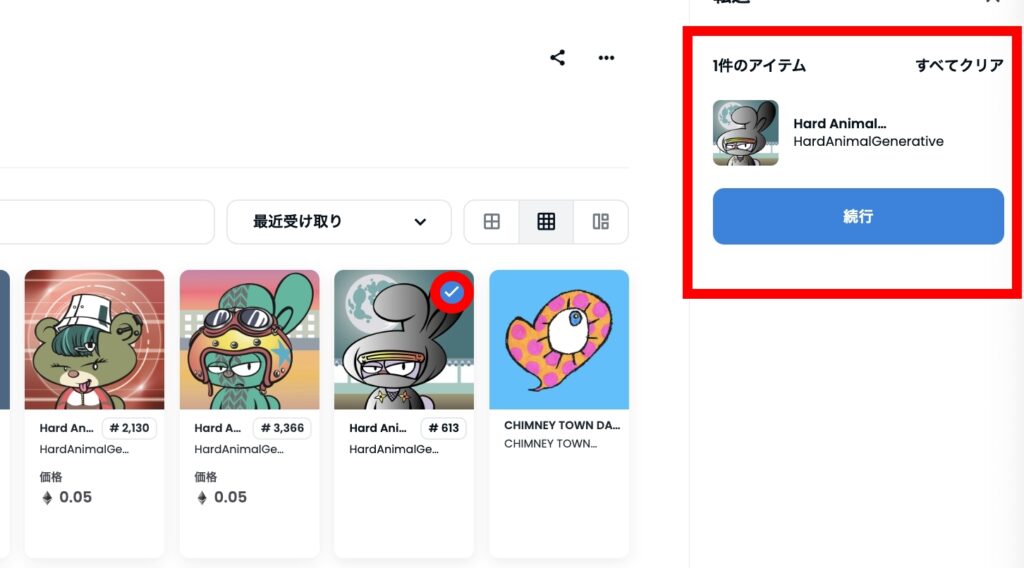
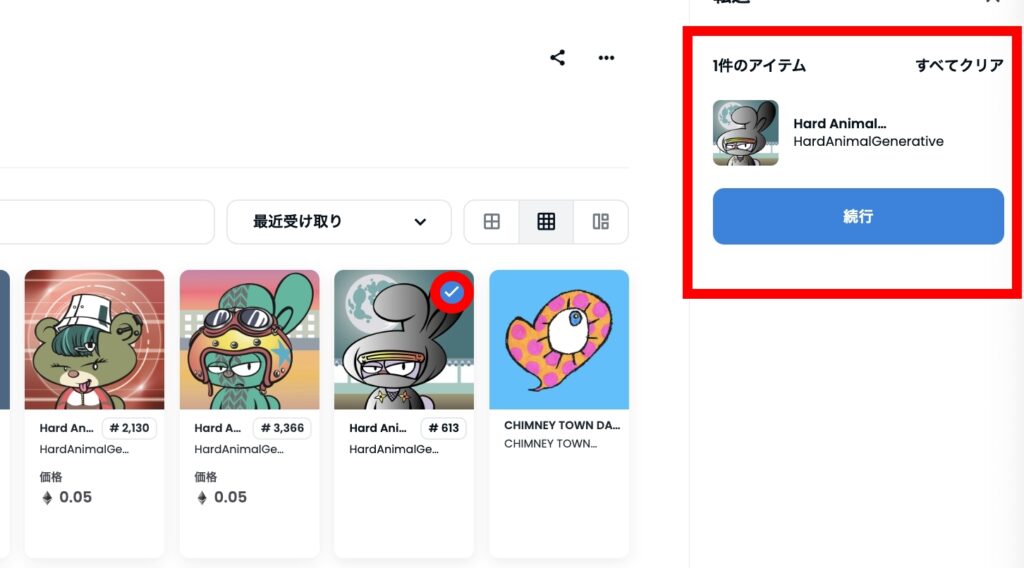
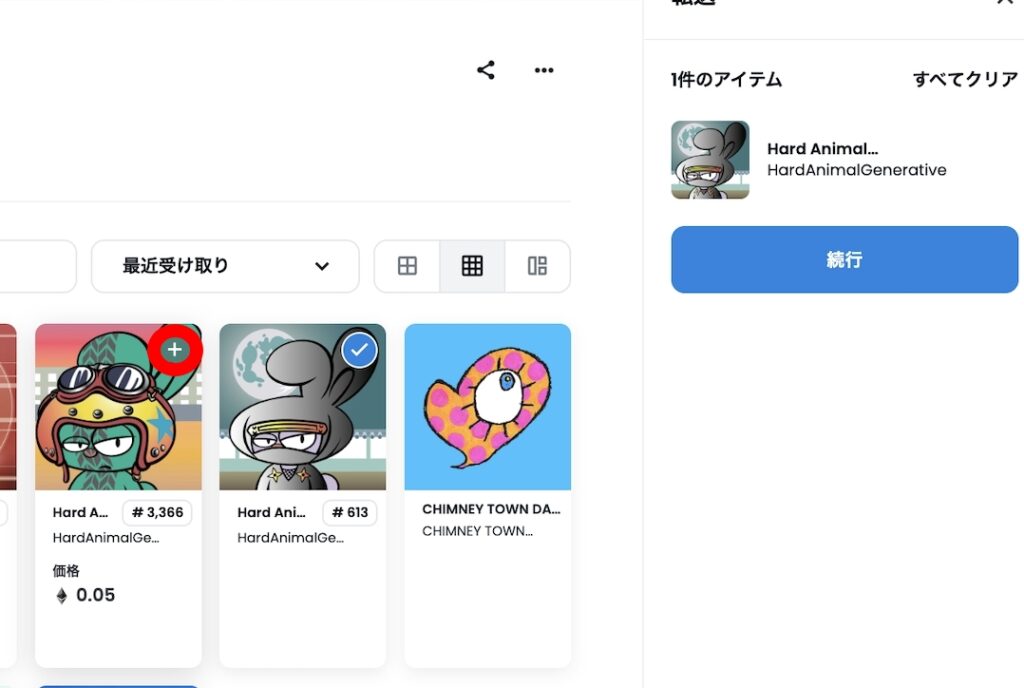
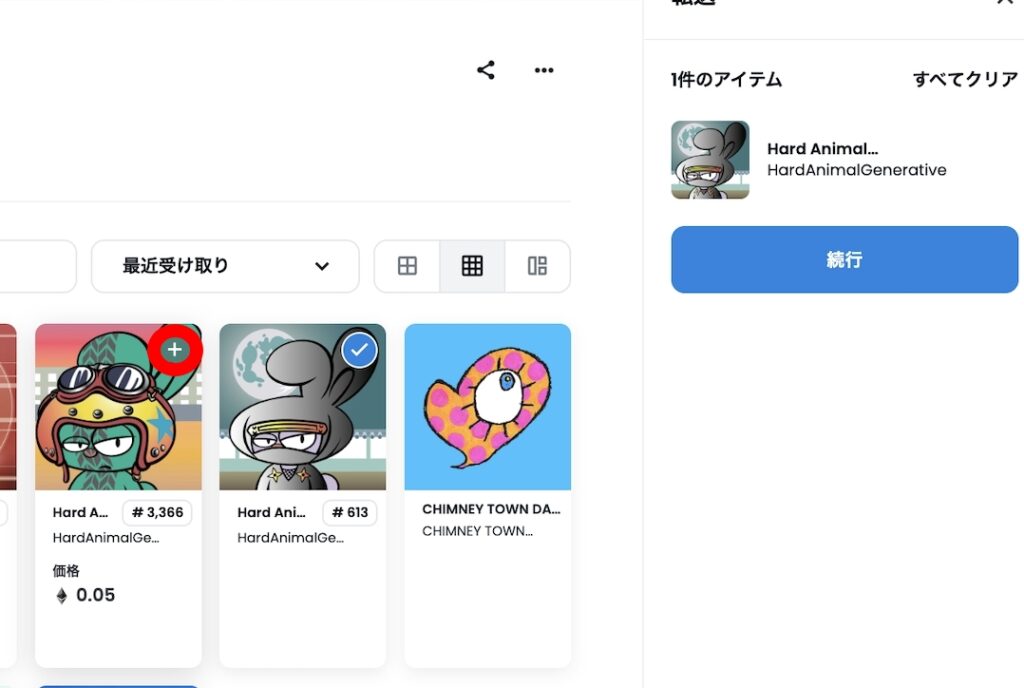
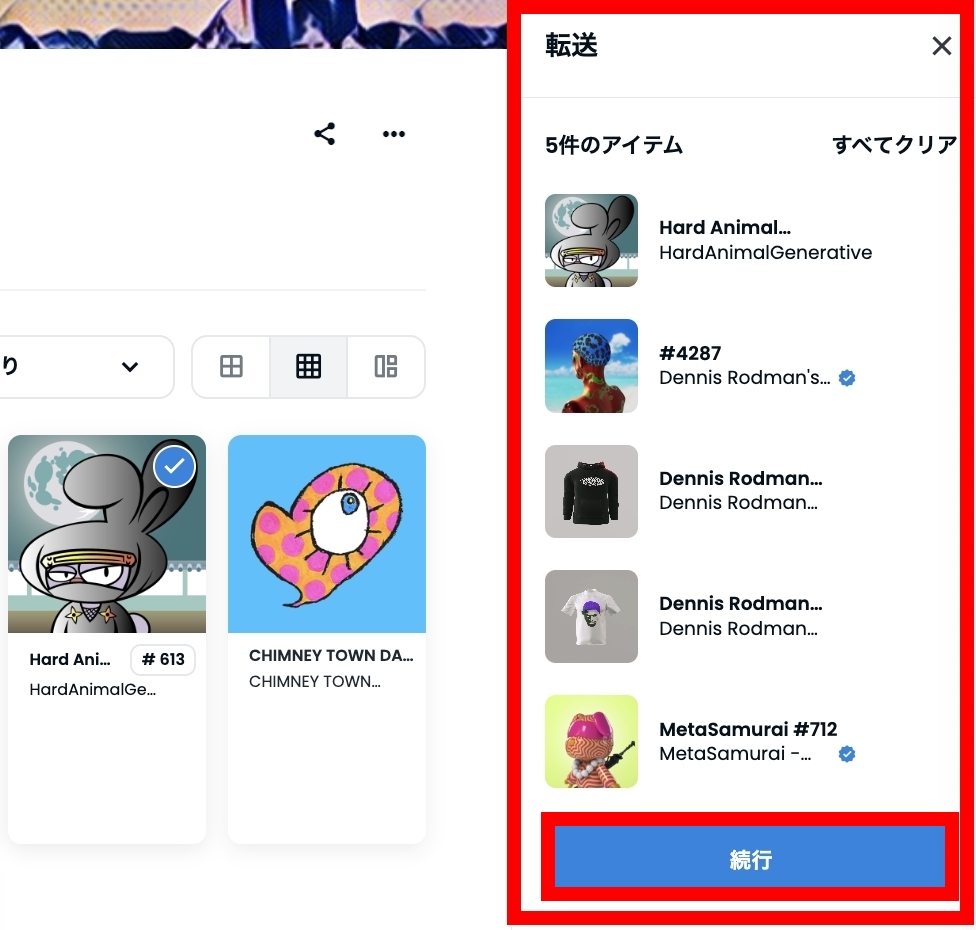
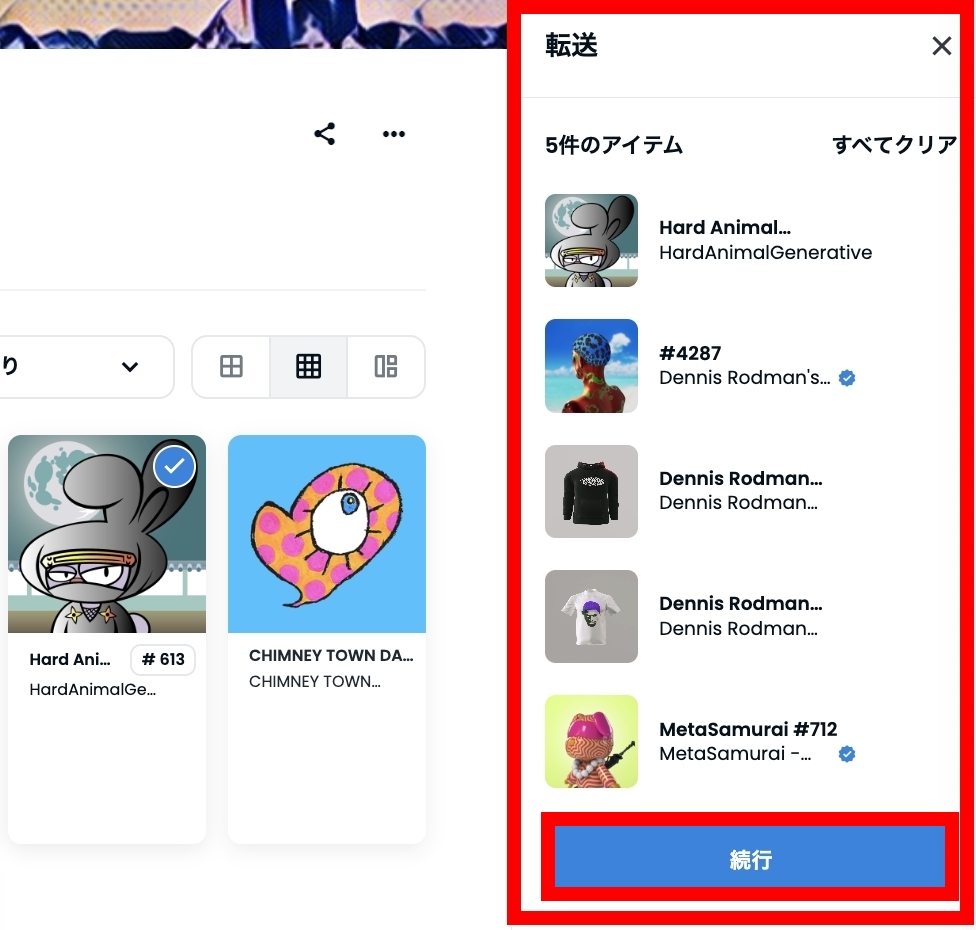
※必ず確認をしてください!!間違えたら戻ってくることはほぼ無いです!!
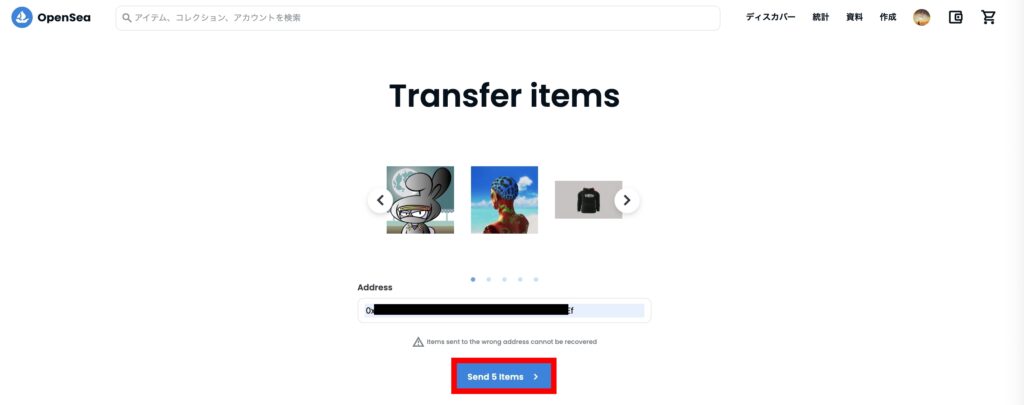
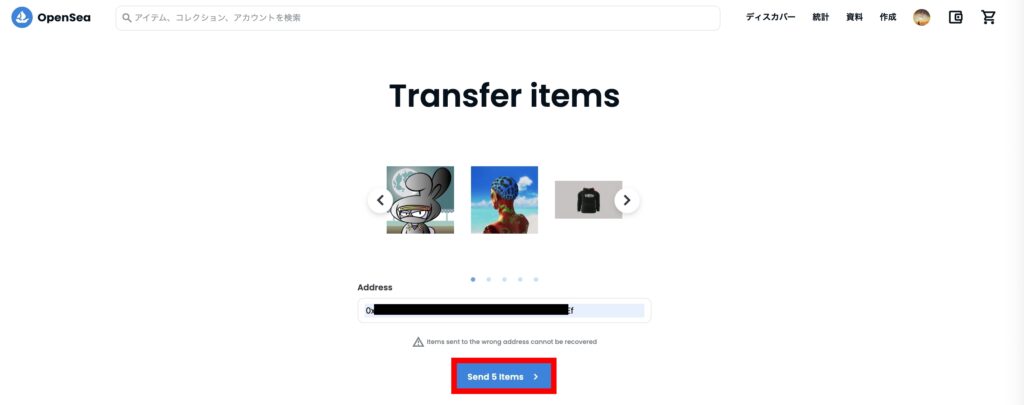
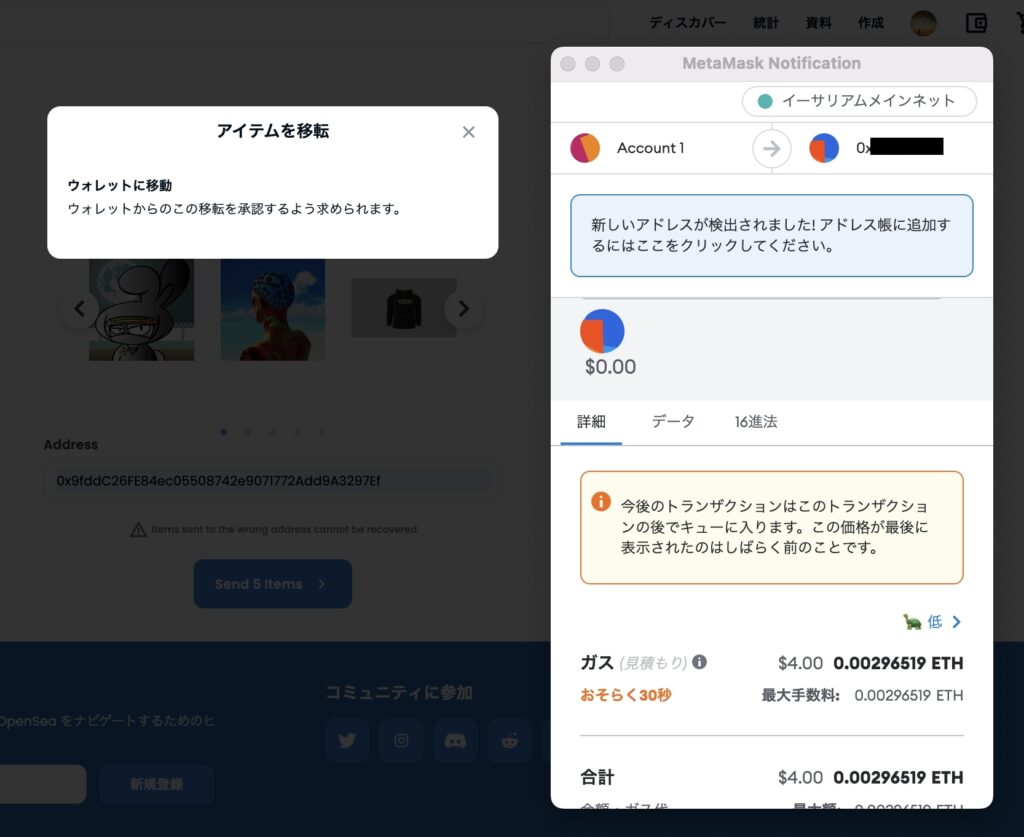
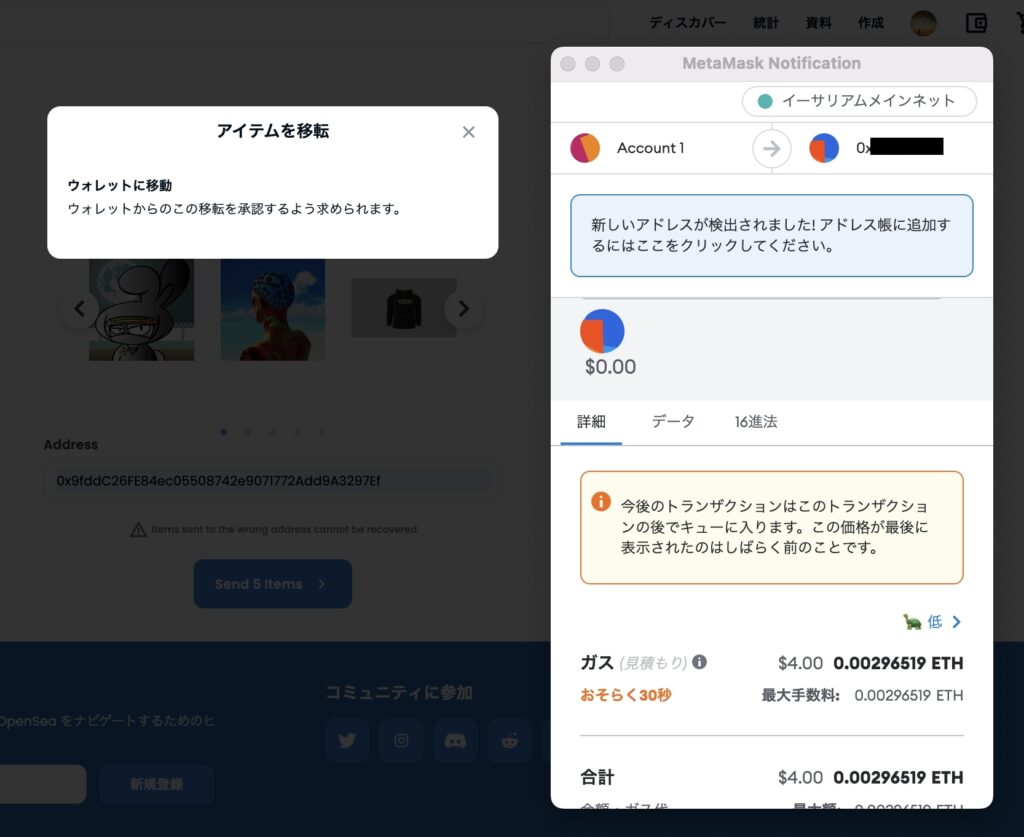
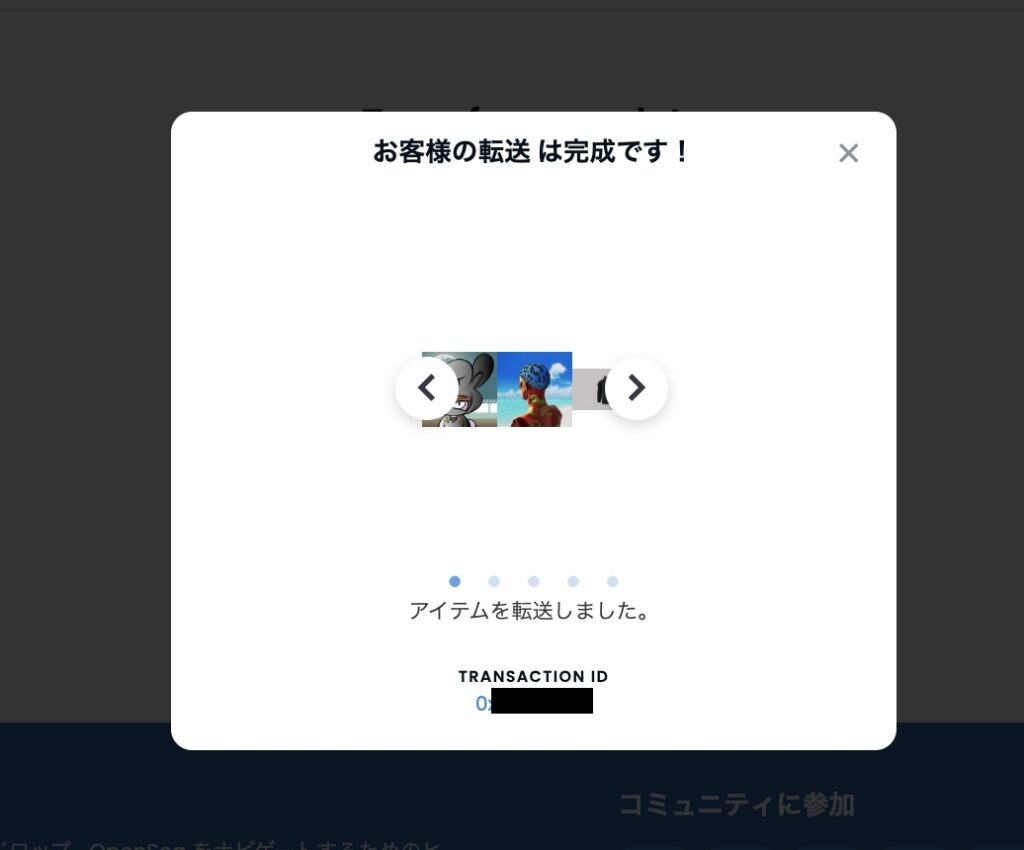
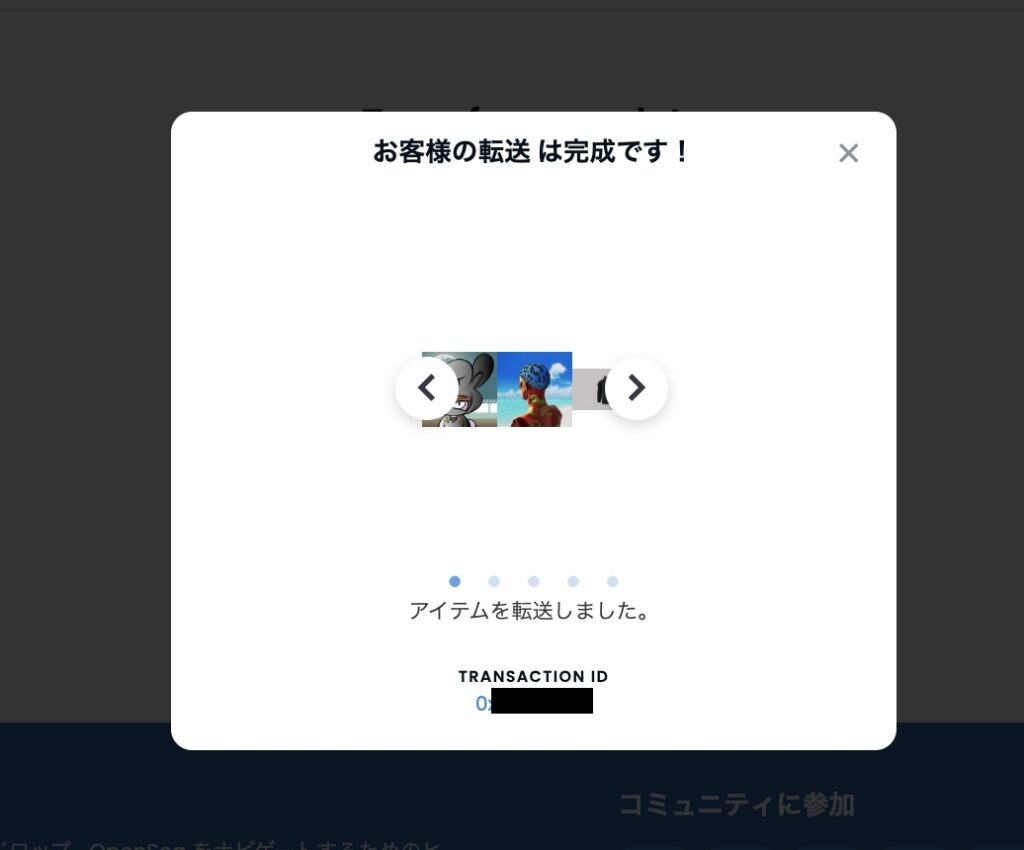
無事に届いていました!これでハッキングの被害を最小限に抑えることができます!!
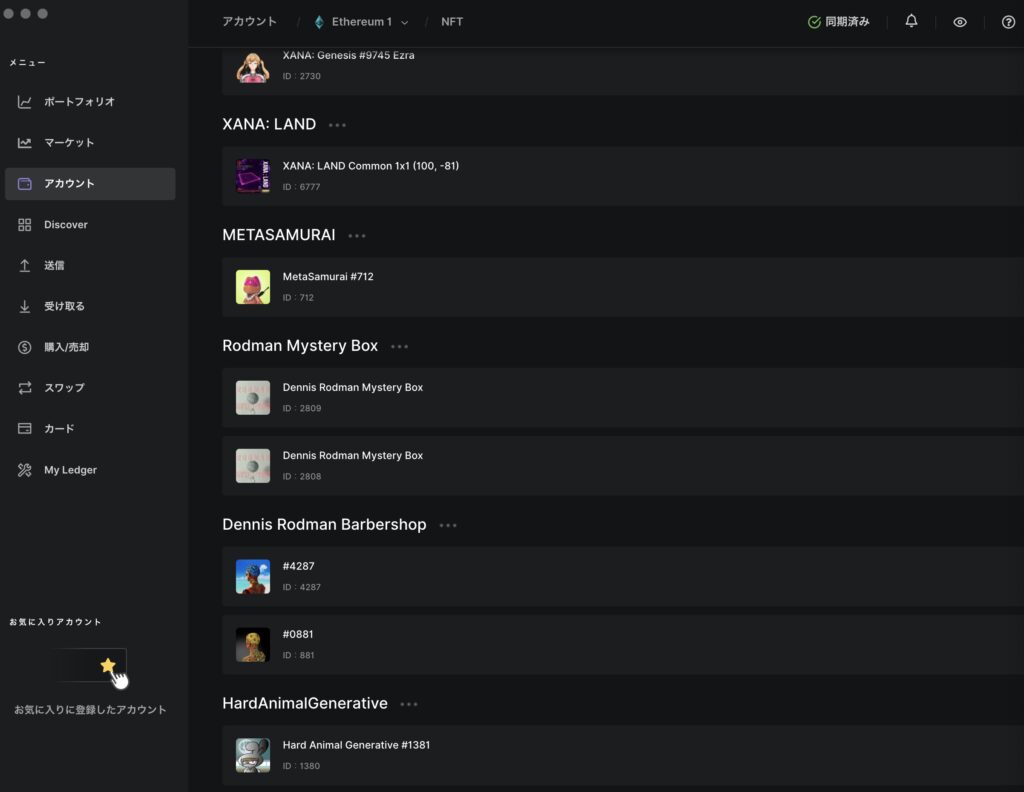
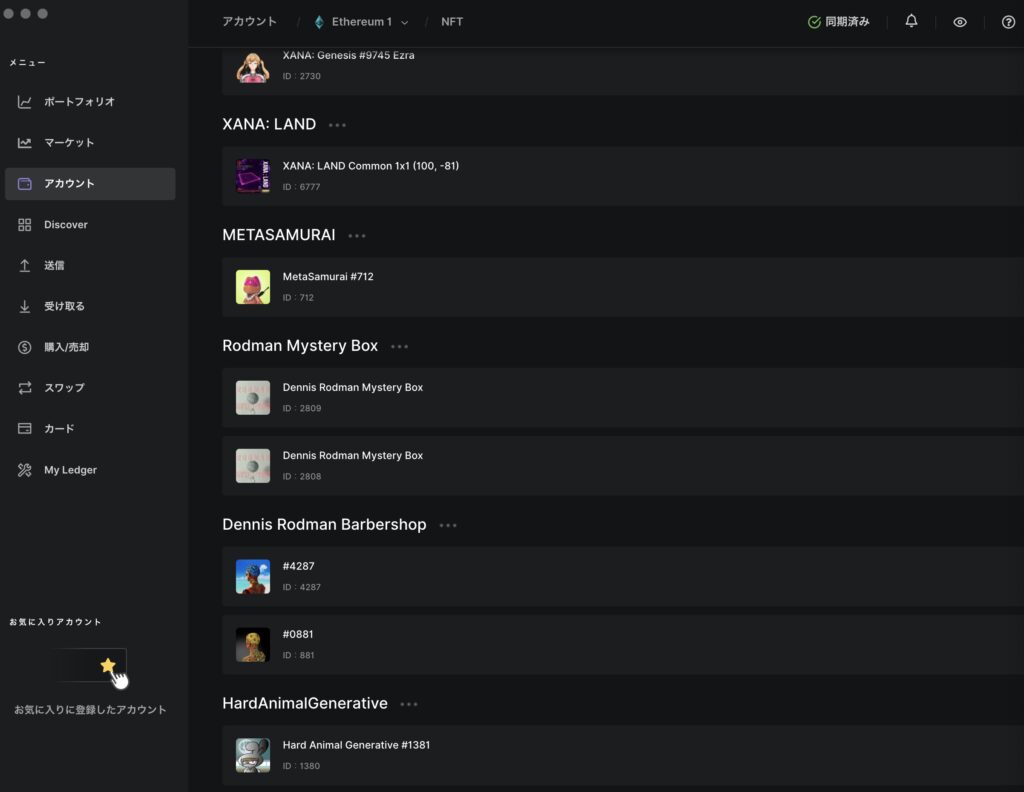
まとめ


お疲れ様でした!!
無事にあなたの大事なNFTを、レジャーナノSプラスへ移すことができましたか?
想像以上に大変だったと思います。 かなり手順が多かったですよね。
しかし、そのおかげで強固なガードを張ることができ、危険から身を守ることができます
ハッキングや詐欺の手口は今も進化していて、慣れている人が引っかかることも珍しくありません。
それほど巧妙化しているのです。
そんな中ハッキングの対策をしないことは、大きなリスクを伴います。
今回、ハッキング対策の中でもより強固な「ハードウェアウォレット」での対策をしたあなたは、大きくハッキングのリスクを抑えることができたと言えるでしょう。
こらからは、もっとNFTを楽しむことができるはずです。
さぁ あなたのNFT LIFEはこれからです! 一緒に楽しみましょう!!
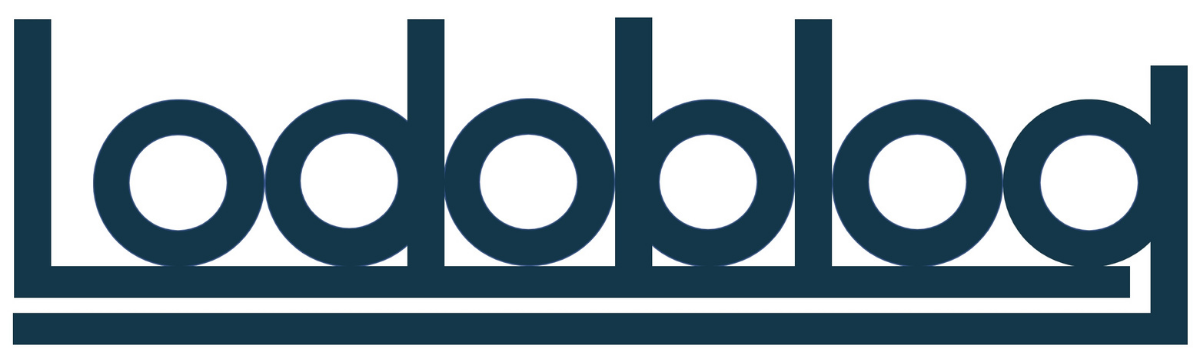

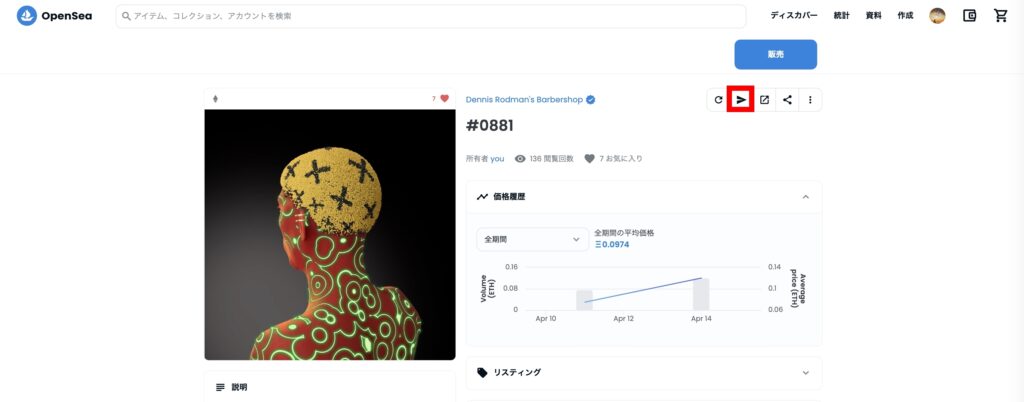
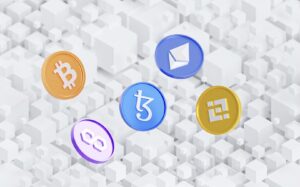






コメント